подробное руководство и инструкции с примерами
Оглавление:
-
Создание сообщества Вконтакте.
-
Приложение «Магазин».
-
У вас товар, у нас … настройки.
-
Настройки приложения.
Прошли те времена, когда для открытия интернет-магазина нужно было заводить сайт, искать программистов и сеошников.
Сегодня пользователи живут по принципу «одно окно» — выбирают площадку, где есть все: общение, обучение, покупки. И эта площадка — социальная сеть. Чаще других в РФ пользуются ВКонтакте — 97 миллионов пользователей в месяц! Именно поэтому он стал главным персонажем этой статьи.
Раньше создать интернет-магазин можно было только с помощью приложений, таких как Shop-Script, ShoppyBoom и других.
Сейчас же сама социальная сеть предлагает нам установить приложение «Магазин», что расширяет возможности обычных товаров сообщества. Прежде всего пользователь может собирать товары в корзину, выбирать их количество и оформлять заказ на несколько товаров сразу. Оформление заказа выглядит, как привычный для пользователя интернет-магазин. Также возможно настроить стоимость разных типов доставки и учитывать ее в итоговой сумме заказа.
Итак, рассмотрим основные этапы:
Шаг 1: Создание сообщества.
(Если оно у вас уже есть, смело приступайте ко 2 шагу).
Создать группу для интернет-магазина ВКонтакте очень легко:
1. Зайдите в раздел «мои группы» своей страницы и нажмите кнопку «создать сообщество» в правом верхнем углу.
2.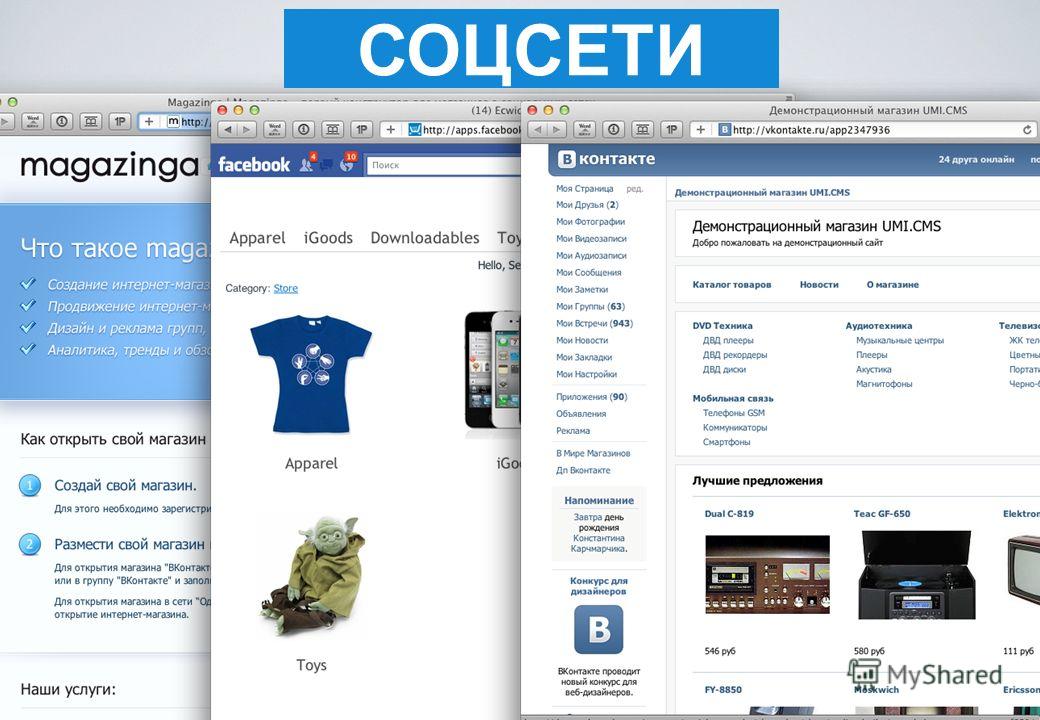 Выберите тип сообщества и заполните необходимые данные (его название и тематику).
Выберите тип сообщества и заполните необходимые данные (его название и тематику).
Позаботьтесь о своих будущих клиентах — заполните основные поля группы или страницы максимально понятно, чтобы у них не возникали сложности и дополнительные вопросы.
Шаг 2: Добавьте приложение «Магазин» в сообщество.
— Откройте управление вашей группой:
— В пункте «разделы» включите товары, укажите валюту магазина и поставьте галочку напротив приложения «магазин». Также необходимо указать их в главном блоке;
Шаг 3: У вас товар, у нас … настройки.
Если у вас нет товаров, добавьте их на витрину сообщества:
В карточку загрузите не более 5 фотографий, подробное описание товара, добавьте кнопку «написать продавцу» — сообщение от покупателя придет человеку, указанному как контакт для связи при подключении сервиса «товары».
Клиент может выбирать товар, сортируя по цене и дате добавления, но не по типам. Поэтому советую объединить товары в группы (подборки), особенно при большом ассортименте.
На главной странице будут отображаться только три товара. Поэтому рекомендуется создать подборки «акции», «хиты продаж», «новинки». Чтобы они отображалась в основном блоке поставьте галочку «Это основная подборка сообщества», и загрузите туда товары, которые хотите продать быстрее.
27 февраля 2020 года команда Вконтакте с гордостью представила обновление магазина, которое назвала «Магазин 2.0». Пошаговую настройку новой версии магазина смотрите в нашем видео:
Шаг 4: Настройки приложения.

В вашем сообществе справа отображается блок установленных приложений: через него переходим в корзину и приступаем к настройкам.
Не забудьте указать получателя платежей из администраторов сообщества.
Вы можете гибко настраивать любые особенности вашего интернет-магазина. Просто перейдите в управление приложением и внесите изменения в форму оформления заказа.
У товаров сообщества отсутствует возможность настроить свойства: размер, вес, цвет. Сделать это можно в настройках приложения в разделе «товары».
Кроме того, вы можете задать количество доступного товара, чтобы не продать то, чего у вас нет.
Перейдя в настройки приложения нужно настроить первое сообщение, оповещения и раздел платежей.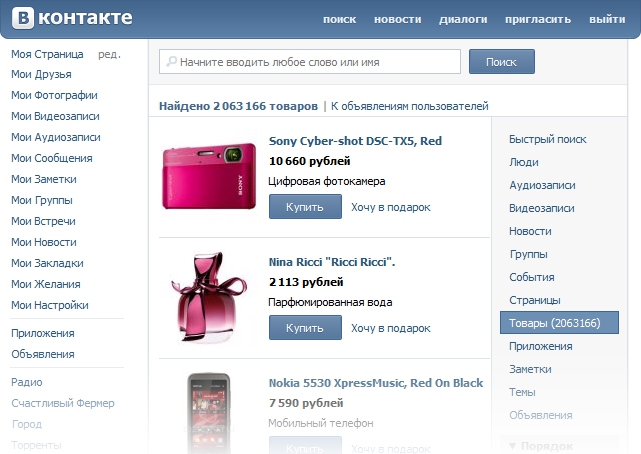
При выборе платежей доступно 3 варианта: «VK Pay», «без оплаты» и их комбинирование.
VK Pay – это новая платежная система по типу Киви, Яндекс, Вебмани. Однако Вконтакте создал маркетплейс, что позволяет оплачивать все товары и услуги, не выходя за рамки социальной сети.
Давайте разберем: зачем VK Pay, если есть другие платёжные системы:
-
Это быстро.
-
Это выгодно. Кешбэк, скидки и эксклюзивные предложения только для пользователей VK Pay.
-
Это удобно. Переводы друзьям и сообществам по номеру телефона и QR-коду, без громоздких реквизитов и привязки к банку.

После выбора всех настроек сохраните их и вуаля, ваш интернет-магазин готов! Не забывайте следовать принципу «чем проще, тем понятнее» — облегчая процесс покупки вы повышаете их количество.
Удобство в работе
Для менеджеров сообщества заказы собираются в простую, но удобную CRM, где можно настроить статусы заказов, общаться с клиентами в сообщениях сообщества по клику из заказа, или добавить к заказу необходимые комментарии.
Информация о покупке отправляется пользователю в личные сообщения сразу же после оформления заказа. В дальнейшем менеджер, работающий с CRM, может связаться с клиентом прямо из карточки заказа, чтобы сообщить или уточнить дополнительные детали.
Итак, интернет-магазин ВКонтакте – это сочетание хорошей торговой площадки и всех возможностей социальных сетей. Вы выкладываете свою продукцию, а затем подогреваете интерес клиентов регулярными полезными постами, читаете и отвечаете на комментарии, получаете отзывы – иными словами, постоянно взаимодействуете с аудиторией ваших потенциальных покупателей.
Понравилась моя статья? Расскажите о ней друзьям.
Хотите получать больше полезных статей личным сообщением в VK? Просто подпишитесь на нашу рассылку.
Все о том, как настроить сервис Товары ВКонтакте
Нередко предприниматели, принимая решение о том, выводить ли им бизнес в интернет, выбирают, какой вариант присутствия в Сети лучше – сайт или соцсети. Очевидно, что запуститься в соцсетях дешевле, быстрее и проще с точки зрения управления, можно вполне справиться своими силами. С другой стороны, у сайта гораздо больше возможностей для продвижения. Вот взять, к примеру, интернет-магазин. Как в соцсетях сделать площадку с возможностью покупки? Чтоб и корзина, и доставка, и оплата…
До недавних пор соцсети в этом вопросе уступали. Однако ВКонтакте сильно сократил отставание, ведь сегодня из его раздела «Товары» можно создать полноценный магазин со всеми необходимыми функциями.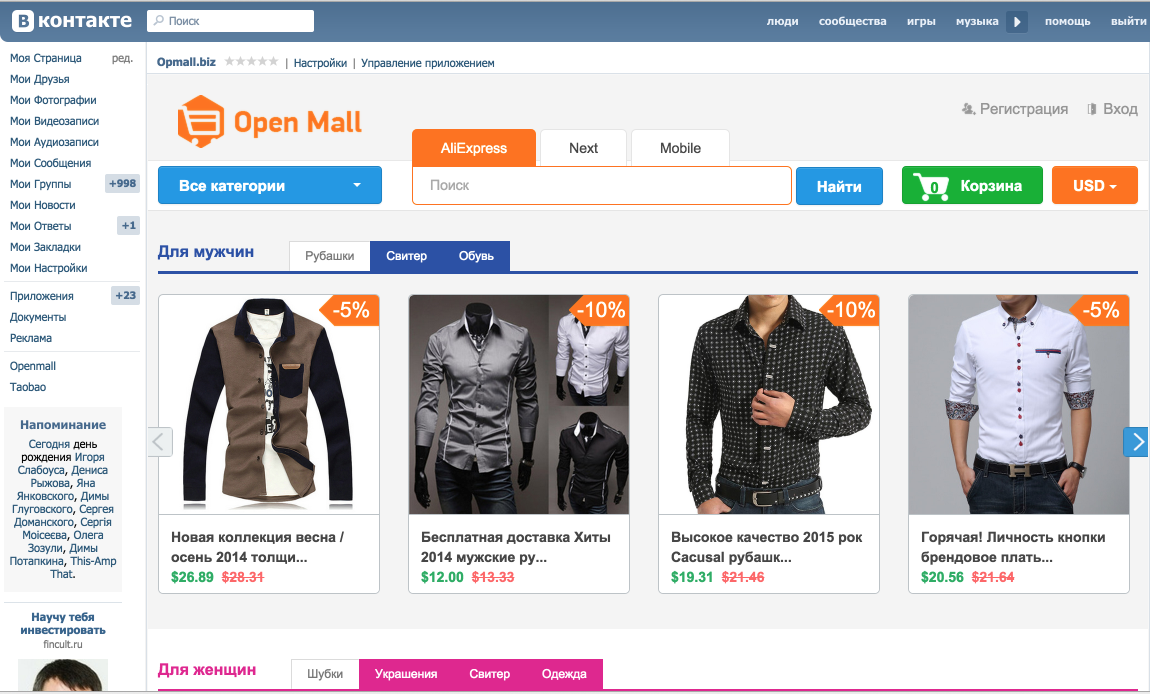
Муки выбора: 3 версии раздела «Товары»
На самом деле, никакие не муки. 🙂 Это я так, для красного словца. Если разобраться в «матчасти», выбор становится очевиден. Так что буду вводить вас в курс дела.
Сам раздел «Товары» появился ВКонтакте в 2015 году. До этого момента возможностей удобно и красиво продемонстрировать свой ассортимент не было, люди действовали кто во что горазд. Самым популярным вариантом было выгрузить фотографии продукции в альбомы. Некоторые так делают до сих пор…
Понятно, что это очень муторно и неудобно. Как раз поэтому и были придуманы «Товары». Изначально они представляли собой максимально простой раздел: набор товарных карточек, которые объединены в подборки для более удобной навигации. Эти карточки можно смотреть, изучать, писать к ним комментарии, связываться с администрацией через сообщения сообщества, чтобы уточнить детали, но на этом всё. Эдакая простецкая витрина для общего информирования покупателей о разнообразии ассортимента и ценах.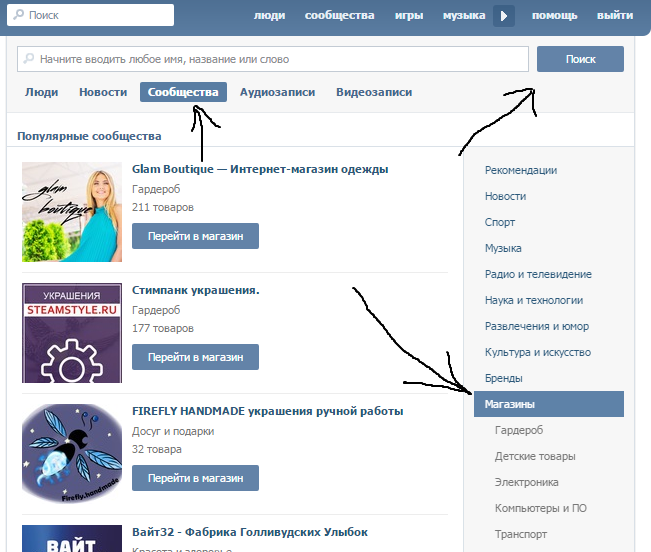
В таком виде «Товары» доступны и сейчас. Например, у нас:
Это идеальный вариант для тех компаний, у которых основной площадкой коммуникации с покупателем является сайт, а соцсети используются как канал для привлечения трафика. В этом случае раздел «Товары» носит просто информативный характер и показывает либо самые ходовые позиции, либо самые выгодные по цене. В конечном счете покупка происходит на сайте, поэтому нет необходимости загружать полный ассортимент в сообщество.
Но если вы взаимодействуете с покупателями только в соцсети, то разумнее расширить функционал «Товаров». И вот тут нужна небольшая предыстория. Осенью 2016 года у сообществ ВКонтакте появился еще один интересный инструмент, даже несколько. Речь о приложениях – специальных сервисах, которые расширяют базовый функционал групп и пабликов. Например, позволяют отправлять рассылки, подключать чат-ботов, принимать заявки и т.д. Подробнее о приложениях мы рассказывали вот в этой статье.
Среди приложений было одно особенное, оно называлось «Интернет-магазин».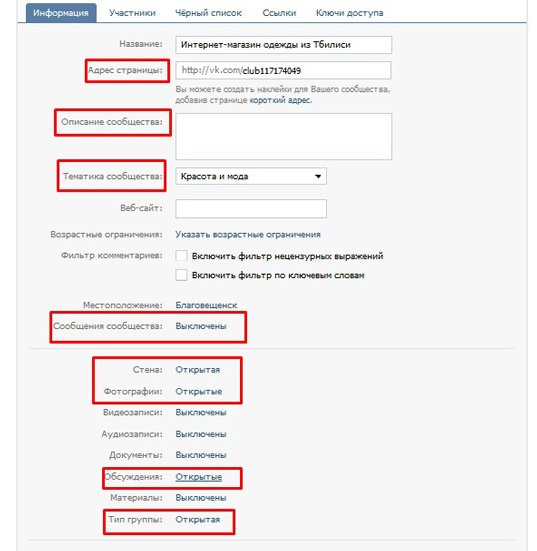 Подключив его, вы превращали базовые «Товары» в современный ресурс с корзиной, формой заказа и даже простейшей CRM-системой для обработки поступающих заявок. Это приложение так понравилось команде ВКонтакте, что со временем они исключили его из общего каталога и как бы вшили его возможности в настройки раздела «Товары». То есть у пользователя появился выбор: подключить базовые «Товары» или версию приложения «Магазин».
Подключив его, вы превращали базовые «Товары» в современный ресурс с корзиной, формой заказа и даже простейшей CRM-системой для обработки поступающих заявок. Это приложение так понравилось команде ВКонтакте, что со временем они исключили его из общего каталога и как бы вшили его возможности в настройки раздела «Товары». То есть у пользователя появился выбор: подключить базовые «Товары» или версию приложения «Магазин».
Постепенно функций у приложения «Магазин» становилось больше. Например, когда ВКонтакте запустили систему электронной коммерции VK Pay, стало возможным подключить ее к сообществу, чтобы взимать с покупателей оплату прямо тут же, в онлайн-режиме, на площадке соцсети, а не на сторонние кошельки типа Qiwi или Яндекс.Денег. Однако были и проблемы, и главная – это интерфейс, его многие критиковали. Дескать, юзабилити хромает, работать с ним неудобно.
Наслушавшись жалоб, команда ВКонтакте в феврале этого года выпустила так называемый «Магазин 2.0». Он стал проще и удобнее в управлении как для покупателей, так и для продавцов.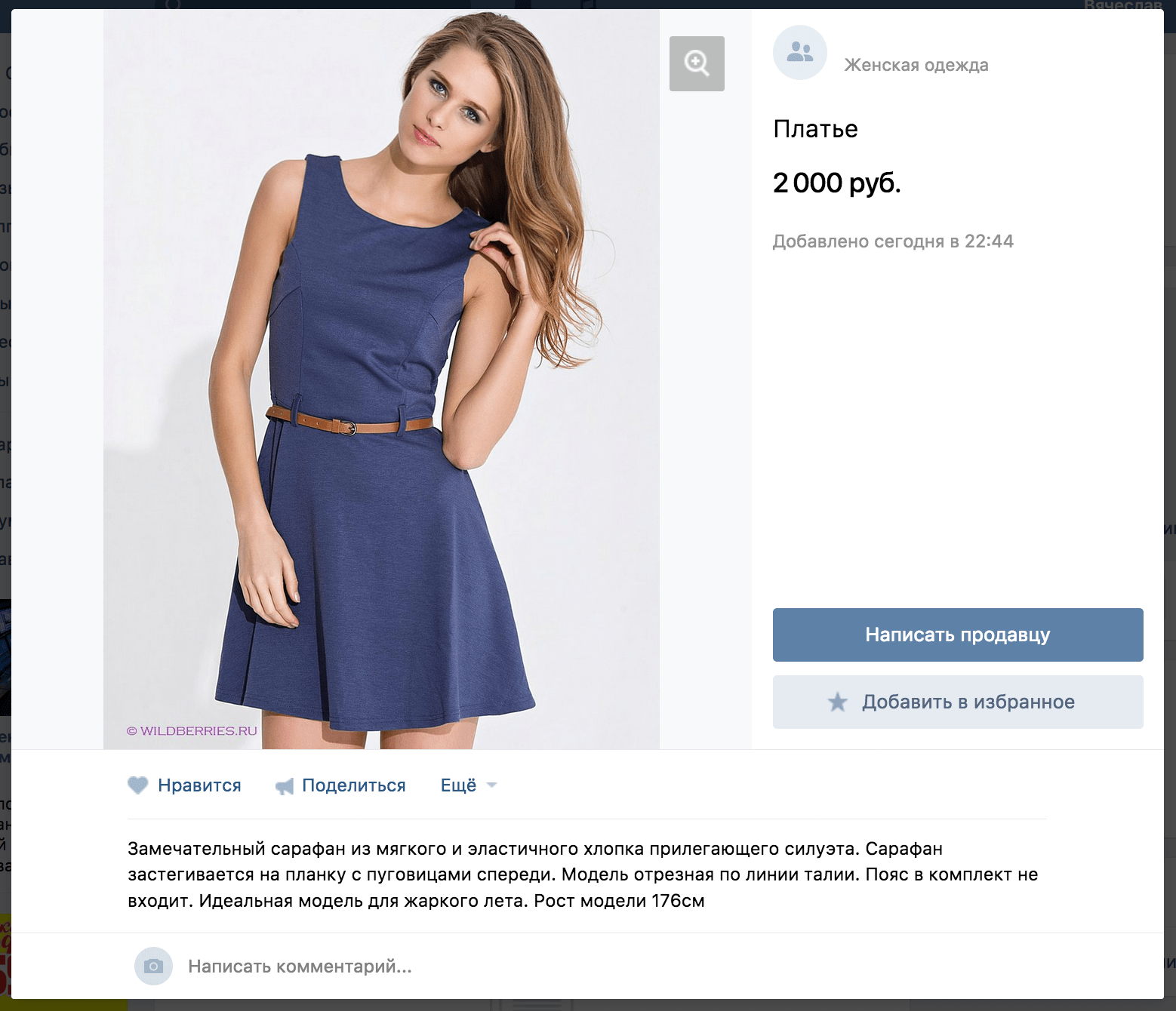 Но вот проблема: VK Pay к нему пока так и не подключили. Зато добавили интегрированный прямо в соцсеть функционал работы с BoxBerry и СДЭК. То есть покупатели могут заказать доставку товара прямо через ВКонтакте, поскольку соцсеть напрямую сотрудничает с указанными сервисами. Чтобы подключить его, необходимо выбрать расширенную версию «Товаров» в разделе управления:
Но вот проблема: VK Pay к нему пока так и не подключили. Зато добавили интегрированный прямо в соцсеть функционал работы с BoxBerry и СДЭК. То есть покупатели могут заказать доставку товара прямо через ВКонтакте, поскольку соцсеть напрямую сотрудничает с указанными сервисами. Чтобы подключить его, необходимо выбрать расширенную версию «Товаров» в разделе управления:
Важный момент: прежняя версия приложения «Магазин» тоже по-прежнему функционирует, так как многие ею активно пользуются. Таким образом, на сегодняшний день есть 3 варианта работы:
- через базовый магазин, который представляет собой простой каталог без возможности покупки;
- через приложение «Магазин», в котором есть оплата через VK Pay, но нет работы с доставкой, и который по интерфейсу менее удобен;
- через «Магазин 2.0», который удобнее, дает возможность настраивать доставку, но пока не интегрирован с VK Pay.
Что же в итоге выбрать? Отталкивайтесь от собственных потребностей. Если вы не планируете в ближайшее время принимать оплату через систему VK Pay, тогда вам проще и удобнее работать через «Магазин 2.0». Кроме того, VK Pay к новому магазину все-таки подключат в скором времени, так как это в интересах соцсети. Мои догадки подтверждает и служба поддержки ВК, я задавала им этот вопрос:
Если вы не планируете в ближайшее время принимать оплату через систему VK Pay, тогда вам проще и удобнее работать через «Магазин 2.0». Кроме того, VK Pay к новому магазину все-таки подключат в скором времени, так как это в интересах соцсети. Мои догадки подтверждает и служба поддержки ВК, я задавала им этот вопрос:
Если вам VK Pay нужен как воздух, то остается пока что работать в старом приложении, терпеть неудобный интерфейс и не пользоваться интегрированной доставкой. Ну и, наконец, для владельцев интернет-магазинов на отдельных самостоятельных ресурсах подойдет просто базовый магазин.
Поскольку все три версии активны и доступны для работы, в этой статье я расскажу об управлении каждой из них.
Базовые «Товары»: настраиваем основы
Знать, как создается базовая версия «Товаров» необходимо, потому что эти же настройки будут использоваться при подключении любой из расширенных версий. Давайте весь путь подключения раздела пройдем вместе.
1. Настройки в разделе управления
- Укажите страну и города работы магазина,
- Подключите комментарии к товарам,
- Выберите валюту, в которой принимаете оплату,
- Настройте кнопку связи, которая будет отображаться в карточках товара,
- Укажите контакт для связи (сообщения сообщества или конкретный админ),
- Впишите дополнительную информацию (описание магазина, правила оплаты и доставки).

Про последний пункт чуть подробнее. Правила оплаты и доставки тоже будут показываться в карточках товара кликабельной ссылкой, поэтому потрудитесь хорошо их оформить.
2. Создание подборок
Они представляют тематические разделы вашего каталога и нужны для того, чтобы упростить навигацию по «Товарам». Чтобы платья были с платьями, юбки с юбками, брюки с брюками, а пользователь нашел всё, что ему нужно, причем без труда. Относительно подборок есть всего лишь 2 рекомендации:
- Продумайте четкую структуру. В ваших подборках должно быть удобно ориентироваться. Например, если у вас магазин мебели, делите ее по направлениям: для спальни, для кухни, для гостиной, детская. Главное, чтобы логика деления была очевидна для покупателя.
- Сделайте обложки. Для каждой подборки загружается своя обложка, отражающая суть содержимого. В идеале обложки должна сочетаться между собой и с общим дизайном сообщества.
Чтобы добавить товар в подборку, необходимо выбрать нужный пункт в его настройках. То есть распределение происходит полностью вручную. Поэтому я рекомендую сначала продумать и создать подборки, а уже потом загружать карточки товаров, в процессе раскидывая их по подборкам – так вы сэкономите себе время.
То есть распределение происходит полностью вручную. Поэтому я рекомендую сначала продумать и создать подборки, а уже потом загружать карточки товаров, в процессе раскидывая их по подборкам – так вы сэкономите себе время.
3. Создание товарных карточек
Ну и логично, что третий шаг – сами карточки. Здесь необходимо заполнить несколько важных полей:
- Название: краткое и лаконичное, четко характеризующее суть вашего продукта.
- Описание: тут более подробный расклад, рассказываем максимально привлекательно. Так, чтобы потенциальный клиент захотел расстаться со своими деньгами в вашу пользу. Совет: разработайте для карточек товара в ВК универсальный формат описания, чтобы информация на разных товарах/услугах не «скакала». Определите, что именно и в какой последовательности стоит указать. Например, если у нас женские платья, то это будет размерный ряд, цветовая линейка, материал, описание фасона. Хорошо добавить о каждой модели пару уникальных слов.
- Фотографии: лучше несколько, чтобы ваш продукт можно было рассмотреть с разных сторон.
 Снимки должны быть хорошего качества, в идеале – уникальные.
Снимки должны быть хорошего качества, в идеале – уникальные. - Категория: здесь все просто, укажите категорию, к которой относится ваш товар. Для этого выберите нужное из выпадающего списка.
- Стоимость: укажите цену товара. Если у вас нет определенной цены (это мы очень часто слышим от наших клиентов) или она зависит от разных параметров заказа, комплектации, укажите минимальную стоимость, а в описание добавьте условия по формированию цены.
- Товар недоступен: эту галку ставим на товары, которые в вашем магазине временно купить нельзя.
По итогу должно получиться что-то подобное:
Каждая товарная карточка распределяется в соответствующую подборку и всё, базовая версия «Товаров» готова. Теперь поговорим о более сложных вариантах.
Приложение «Магазин»: настраиваем расширенную версию
Напомню, что для подключения этой версии необходимо в разделе управления сообществом проставить соответствующую галочку. Далее жмем на кнопку «Настроить».
Далее жмем на кнопку «Настроить».
В разделе управления приложением есть 4 вкладки:
1. Заказы
Здесь будут храниться все оформленные покупки ваших клиентов, в хронологическом порядке. Для удобства работы они собраны в таблицу. В данном разделе вы можете создать систему статусов к заказам: новые, отмененные, обработанные, полученные, в доставке и так далее. Всего их может быть 7 штук, каждый имеет свой цвет.
Когда все менеджеры привыкнут к системе статусов, ориентироваться станет совсем легко. Помимо метки к каждому заказу, менеджер может оставлять развернутый комментарий по текущей ситуации, чтобы процесс полностью контролировался.
2. Незавершенные заказы
Сюда будут падать те заявки, которые начали оформляться, но не были доведены до конца. В разделе вы увидите ссылки на авторов этих заявок и перечень позиций, добавленных в корзину. Эту информацию можно использовать для настройки ретаргетинговых рекламных кампаний, чтобы напомнить людям о покупках и довести их до конверсии.
3. Настройки магазина
В этом разделе вы можете скорректировать основную информацию по разделу, форму заявки и свойства товаров.
В основной информации прописывается приветственное сообщение, которое покупатель будет автоматически получать при отправке заказа, устанавливается минимальная сумма заказа, а также добавляются те администраторы, которым в личные сообщения будет падать письмо о каждой новой покупке – их может быть не более 7 человек.
В форме заявки вы устанавливаете те поля, которые пользователь должен заполнить, чтобы сделать покупку. Как правило, это ФИО, телефон, почта, способ доставки, адрес доставки и пожелания к заказу. Можно добавить больше полей, если того требует ваша тематика, некоторые из них либо сразу все можно сделать обязательными для заполнения.
И, наконец, свойства товаров. Это дополнительные характеристики вашей продукции, которые важны для покупки. Приведу пример. Все знают, что пиццу Papa Johns можно заказать на тонком либо традиционном тесте, это и есть товарное свойство.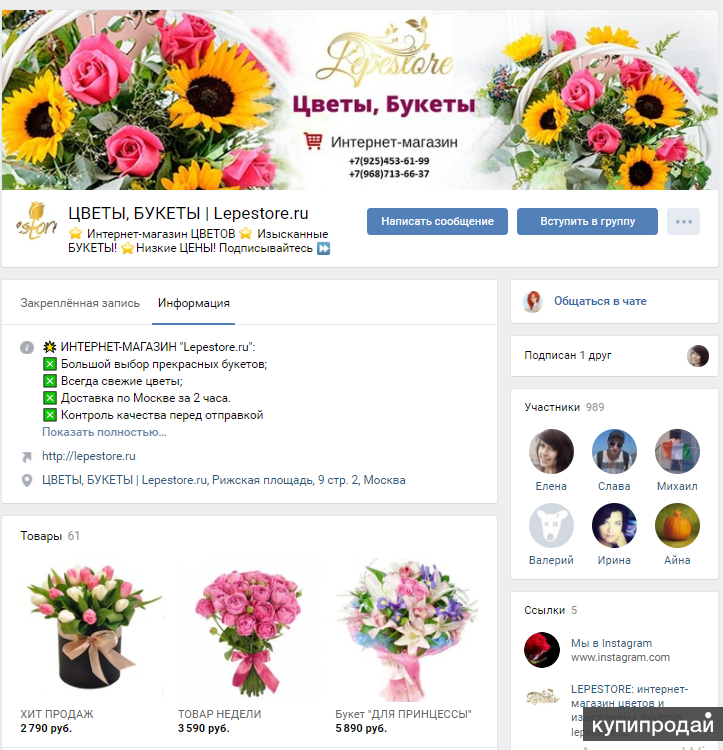 Если бы пиццерии понадобилось загружать свое меню в раздел «Товары» в сообществе ВКонтакте, они могли бы создать для карточек свойство «Вид теста» с 2 опциями (тонкое и традиционное), чтобы в дальнейшем при покупке пользователи могли, оформляя заказ, выбрать нужный им вариант.
Если бы пиццерии понадобилось загружать свое меню в раздел «Товары» в сообществе ВКонтакте, они могли бы создать для карточек свойство «Вид теста» с 2 опциями (тонкое и традиционное), чтобы в дальнейшем при покупке пользователи могли, оформляя заказ, выбрать нужный им вариант.
Эта штука применима также к цветам одежды. Допустим, вы продаете женскую одежду, у вас есть одно и тоже платье в зеленом, красном и синем цвете. Вместо того чтобы создавать 3 отдельные карточки под каждый цвет, можно просто сделать одно свойство по цвету, прикрепить его к платью, и покупатель сам укажет, какой цвет ему нужен.
4. Настройки оплаты
Вот мы и дошли до подключения VK Pay. Используя эту систему, вы можете продавать как физическое лицо и как юридическое лицо, настройки для каждой ситуации будут разные.
Чтобы подключить оплату для физического лица, вам необходимо завести кошелек на себя или на любого из администраторов, а затем указать ссылку на того, чей кошелек будет использоваться для получения платежей. В дальнейшем с этого кошелька деньги выводятся на банковскую карту владельца. По желанию для тех, кто платит через VK Pay, можно сделать особую скидку.
В дальнейшем с этого кошелька деньги выводятся на банковскую карту владельца. По желанию для тех, кто платит через VK Pay, можно сделать особую скидку.
Чтобы настроить прием платежей для юридических лиц, необходимо предварительно подключить ваше юр.лицо или ИП к системе VK Pay. Вот инструкция. Далее вы вносите полученные от команды VK Pay Merchant ID и приватный ключ продавца в настройках оплаты.
После проведения этой процедуры платежи будут через VK Pay поступать напрямую на ваш расчетный счет.
Все тонкости подключения VK Pay описаны вот в этом чек-листе, рекомендую внимательно изучить, если надумаете использовать систему.
Если вы вообще не хотите работать с VK Pay, то просто в настройках выбираете вариант «Без оплаты» и рассчитываетесь с покупателями любым другим удобным для вас способом.
Отдельно отмечу, что в настройках оплаты еще можно создавать различные промокоды для покупателей. Форма очень простая и понятная:
Это все настройки расширенной версии.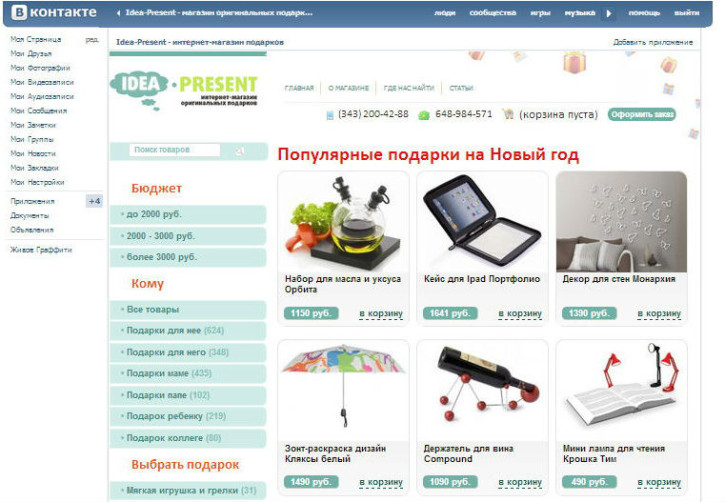 Что касается товарных карточек и подборок, то создаются они точно также, как в версии базовой, инструкция у вас уже есть.
Что касается товарных карточек и подборок, то создаются они точно также, как в версии базовой, инструкция у вас уже есть.
«Магазин 2.0»: настраиваем новейшую версию
Если вы подключите «Магазин 2.0», в меню сообщества у вас появится отдельная вкладка:
Перейдите в нее, чтобы задать все необходимые настройки. Внутреннее наполнение по сути своей то же самое, что и в приложении «Магазин», но юзабилити стало более удобным. Вкладок теперь 5, находятся они не сверху, а справа.
1. Заказы
Та же самая упрощенная CRM-система со статусами, комментариями и метками. В этой версии таблицу можно настроить под ваши задачи, включив или убрав различные поля.
2. Товары
Здесь мы можем в быстром режиме отредактировать товарные карточки, подборки, а также задать свойства товаров. Что это такое и зачем нужно, мы уже обсудили.
3. Настройки
Здесь базовые опции: регион и город работы, валюта, контактная информация, условия доставки и оплаты, адресаты уведомлений о новых заказах.
4. Доставка
Уникальный функционал, которого нет в приложении «Магазин». Процесс подключения совсем несложный, необходимо указать города, куда доставка осуществляется, и доступные варианты: самовывоз, Boxberry, СДЭК, почта.
Вы можете сделать бесплатную доставку для покупателей (оплачивать ее за свой счет), а также установить срок комплектации заказа.
5. Помощь
Интерактивный раздел, который при переходе в него автоматически перекидывает вас в список частых вопросов по работе «Магазина 2.0».
Настройки оплаты пока добавить нельзя, об этом я уже сказала, но вскоре это должно измениться. В остальном же функционал почти тот же самый.
Заключение: можно ли создать магазин в соцсетях
Думаю, относительно ВКонтакте вы уже поняли, что да, можно, еще как! Любая из двух расширенных версий раздела «Товары» позволит вам решить все проблемы с оформлением заказов и общением с покупателями. Помимо этого, есть уйма разнообразных приложений, расширяющих возможности сообщества. Если правильно подойти к разработке контента и настройке рекламы, вы получите полноценный интернет-магазин прямо на площадке соцсети.
Если правильно подойти к разработке контента и настройке рекламы, вы получите полноценный интернет-магазин прямо на площадке соцсети.
С Инстаграмом и Фейсбуком дела обстоят чуть сложнее, но достичь цели тоже вполне реально. Более подробно эти тонкости мы разбираем в рамках прикладного мини-курса «Нет сайта? Бежим в соцсети! Как продавать во ВКонтакте, Instagram и Facebook». Вы можете приобрести записи курса и изучить вопрос самостоятельно. Более подробная информация здесь.
И, разумеется, мы всегда готовы рассмотреть вашу ситуацию индивидуально, дать советы как по работе с разделом «Товары», так и в целом со всем сообществом в рамках аудита. Обращайтесь. 🙂
как сделать и открыть в интернете с нуля
Если вы задумались как создать магазин в ВК, то скорее всего вы владелец группы и хотите что-то в ней продавать. Что же, это верное решение. Мы расскажем вам что и как нужно сделать, чтобы ваши товары пользовались популярностью.
Как сделать магазин в ВК
Для начала поговорим о том, как вообще подключить раздел с товарами и заполнить его.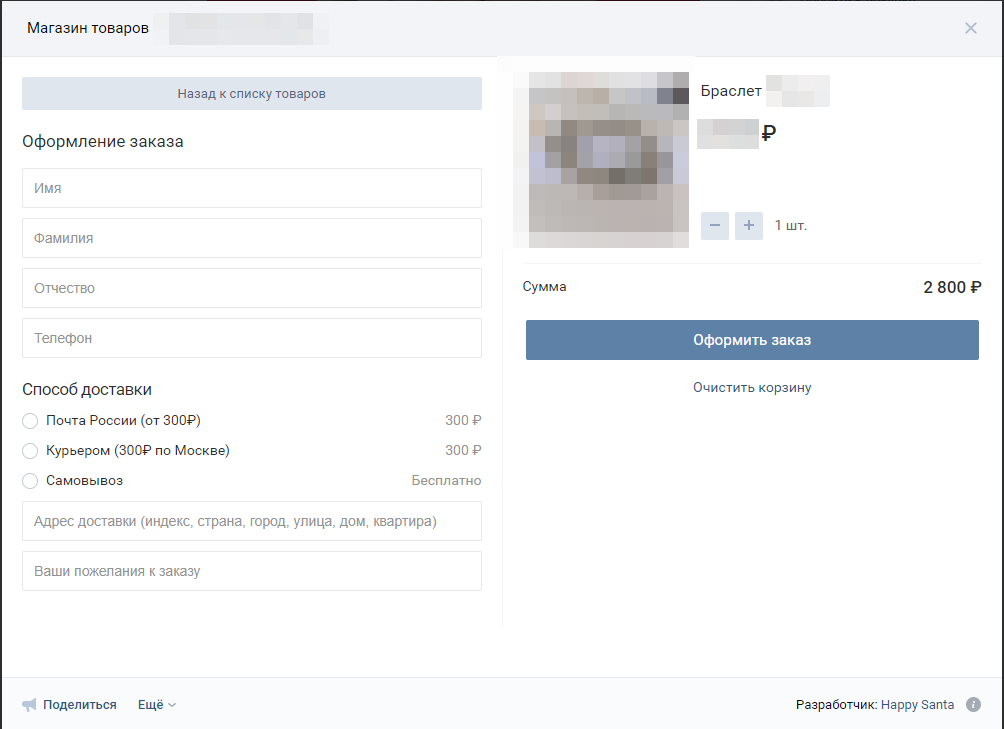 Ведь от красивого и правильного заполнения вашего магазина зависит и интерес покупателей. Далее вы найдете инструкцию о том как создать интернет магазин в Контакте бесплатно и управлять им.
Ведь от красивого и правильного заполнения вашего магазина зависит и интерес покупателей. Далее вы найдете инструкцию о том как создать интернет магазин в Контакте бесплатно и управлять им.
Подключение товаров
Для начала нужно подключить саму возможность демонстрации ваших продуктов или услуг. Чтобы активировать раздел «Товары», сделайте следующее:
- Войдите в созданную группу от имени администратора.
- В меню справа откройте раздел «Управление».
- Перейдите во вкладку «Разделы».
- Здесь вы можете настраивать вид вашей страницы и взаимодействие с подписчиками. Найдите «Товары».
- Установите им значение «Включены».
- Здесь же установите значение «Товары» в разделе «Главный блок». Тогда все ваши предложения будут видны потенциальным покупателям сразу при входе в группу.
Теперь на странице вашего сообщества появится одноименный раздел, где вы и сможете размещать свои предложения.
Настройка карточек
Перед тем, как начать заполнять карточки, следует создать их основные характеристики.
- Здесь же, в настройках. После активации блока с товарами, чуть ниже кликните «Показать настройки».
- Поочередно заполните поля. Укажите регионы доставки, валюту оплаты, способ связи с вами.
- Отредактируйте «Описание магазина» в соответствующем разделе. Опишите ваш магазин ВК, условия доставки и способы оплаты более подробно.
- Поставьте галку напротив пункта «Приложение магазин». Это позволит покупателям добавлять понравившийся продукт или услугу в корзину. Также сюда автоматически подключится оплата через систему VK Pay, поэтому ознакомьтесь с нашей статьей об этой платежной системе ВК.
- Нажмите строку «Настроить» рядом с приложением «Магазин». Здесь вы увидите пару тестовых заказов, которые для вас заботливо создала система и сможете оценить интерфейс магазина.
Заполнение карточек с товарами
Теперь перейдите на главную страничку группы. Новый раздел вы найдете под основной информацией или под закрепленной записью.
Новый раздел вы найдете под основной информацией или под закрепленной записью.
- Кликните по надписи «Добавить товар». Но помните, что у добавления товаров есть свои правила. И мы настоятельно рекомендуем с ними ознакомиться.
- Перед вами откроется окошко, все пункты которого желательно заполнить. Ведь так покупателю будет проще сориентироваться.
- Выберите категорию товара. Предположим вы решили открыть интернет магазин детской одежды в ВКонтакте. Тогда категория должна быть «Гардероб» — «Детская одежда».
- Укажите название товара и создайте его краткое описание.
- Загрузите до 5 фотографий хорошего качества. Лучше делать их с разных ракурсов и расстояния. Размер изображений не должен превышать 7000 пикселей и не быть меньше 400 пикселей.
- Далее укажите цену. Обратите внимание, что есть возможность указать и старую цену. Это отличный вариант для скидок или распродаж.
- Здесь же есть поле «Товар недоступен». Вы можете активировать его, если продукт будет временно отсутствовать.

- Теперь кликните «Создать товар».
Можете перейти на главную страничку и полюбоваться своим первым товаром, выставленным на продажу. Так, постепенно заполняя карточки, вы и сможете открыть свой первый интернет магазин ВКонтакте с нуля. Подписчик, просмотревший карточку товара, сможет сразу с вами связаться в личных сообщениях сообщества. Для этого предусмотрена специальная кнопка.
Создание подборки
Чтобы красиво оформить несколько похожих продуктов или услуг, вы можете создать подборку. Для этого:
- На главной страничке сообщества откройте блок товаров. Для этого кликните по его названию.
- В верхней части крана нажмите «Создать подборку».
- Введите название и загрузите красивую фотографию для обложки.
- Можете поставить галочку «Это основная подборка сообщества». Она будет отображаться на стартовой страничке.
- Подборку можно создать из уже опубликованных ранее картинок. Для этого откройте фотографию, нажмите «Редактировать» и переместите ее.

Что же, мы рассказали как создать интернет магазин в контакте пошагово и вы точно не запутаетесь. Но есть одно но. К сожалению полноценное управление группой возможно только при использовании веб версии сайта, то есть с компьютера. Что же делать, если у вас под рукой окажется только телефон? Читайте об этом далее.
Приложения для создания магазина ВК
Специально для администрирования групп с телефонов были созданы несколько приложений. Сразу скажем, что они проходят бета тестирование и могут вас разочаровать. Но, с другой стороны, это лучше, чем ничего.
VK Admin
ВК Админ — это одно из таких приложений. Оно позволяет:
- Общаться с подписчиками.
- Создавать товары в магазине и редактировать их описание.
- Анализировать статистику группы.
Найти его вы сможете в Google Play по ссылке https://play.google.com/store/apps/details?id=com.vk.admin&hl=ru. Установив его, войдите в свой личный профиль (при необходимости создайте аккаунт).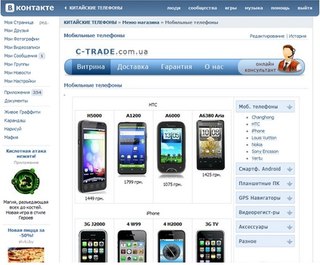 Ваша группа уже будет привязана к нему и вы сразу сможете проверить возможности ее администрирования.
Ваша группа уже будет привязана к нему и вы сразу сможете проверить возможности ее администрирования.
Товаровед
Это приложение было создано специально для тех, кто решил открыть магазин в ВК с нуля. Честно признаемся — пользовательская оценка этой программки не очень высока. Но возможно вам она придется по вкусу. Ведь разработчики обещают следующие возможности:
Находится Товаровед также в Google Play по ссылке https://play.google.com/store/apps/details?id=com.arsanima.goodsvk&hl=ru.
Плюсы и минусы Интернет магазина ВК
Как создать магазин ВКонтакте с нуля вы уже знаете. А какие же в этом плюсы?
- Вам не нужно создавать отдельный сайт.
- Вы можете справится с этим самостоятельно и не платить третьим лицам.

- Подписчики вашей группы, сразу же становятся потенциальными покупателями.
- Вы всегда с легкостью можете отредактировать товары и изменить условия продажи.
- Вы получаете уведомления о вопросах от покупателей.
А есть ли в этом деле минусы? Честно говоря, мы их не нашли. На наш взгляд это очень простой и удобный инструмент для ведения своего бизнеса. Конечно, если вы не продаете яхты или частные самолеты. Тогда вы вряд ли найдете себе покупателей в ВКонтакте.
Кому подойдет Интернет магазин ВК
Как вы, наверное, уже догадались, создать магазин в ВК следует если:
- Вы не продавец элитных дорогостоящих товаров.
- Вы дружите со своими подписчиками и хотите перевести их в статус покупателей.
- Вы активно пользуетесь социальными сетями и всегда хотите быть на связи.
- Вам важно отслеживать статистику интереса к вашему предложению.
- У вас уже есть сайт и вы хотите расширить аудиторию с помощью ВК.

Социальные сети — это живая, постоянно изменяющаяся система. Мы дали вам пошаговую инструкцию как создать интернет магазин в ВК в 2019 году. Но мы уверены, что она будет актуальна и в следующем. Тем не менее, не стоит ждать. Поспешите создать свой магазинчик уже сегодня и уже завтра интерес к вашей группе повысится.
Похожие статьи:
Техподдержка
1. В вашей группе/паблике необходимо включить поддержку Товаров.
2. Теперь добавим выгрузку Вконтакте через соответствующий интерфейс на вашем сайте.
3. Перейдем на вкладку «Внешние настройки интеграции» и запросим Token по указанной ссылке.
4. Предоставим приложению возможность выгружать данные в вашу группу/паблик/страницу.
4. Скопируем данные из адресной строки браузера.
5. Перейдем на вкладку «Внешние настройки интеграции» и вставим в поле «Access Token» скопированную строку. Затем нажмем на ссылку «Преобразовать». Здесь же укажем данные группы/паблика/страницы
Как узнать id группы.
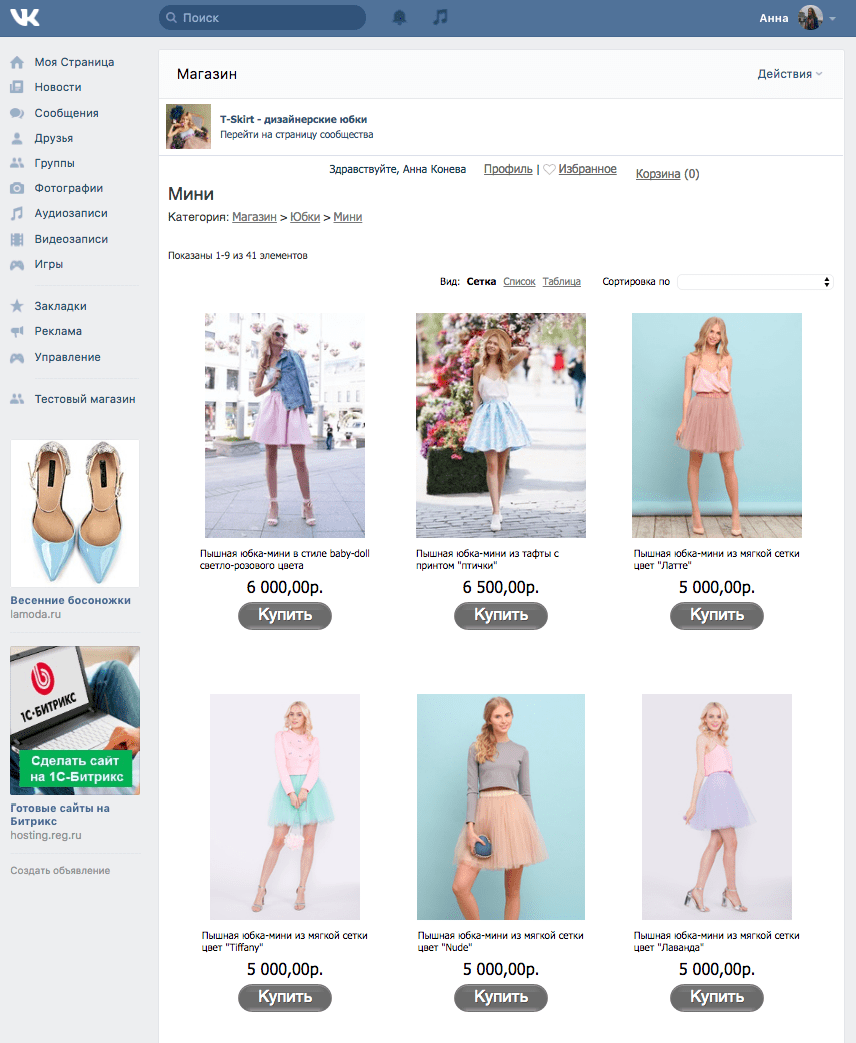
Если id не менялось то просто заходим на страницу в адресной строке ссылка имеет вид: http://vk.com/public40302748
В данном случае id является: 40302748
Если адрес группы изменён и имеет к примеру такой вид:
Если вы являетесь администратором своей группы
В которой хотите узнать id группы, то выберите в меню, рекламировать сообщество.
На открывшейся странице, смотрим адресную строку…
Здесь мы видим в адресной строке цифры, это и есть id вашей группы.
Важно помнить что указав ИД группы вы таким образом установите обмен с группой, указав ИД пользователя обмен с его страницей, указывать можно как по отдельности так и вместе.
6. Настроим соответствие Категорий товара в рамках сайта с Категориям Вконтакте.
7. Настроим соответствие Категорий товара в рамках сайта с Подборками Вконтакте.
8. Настроим соответствие Категорий товара в рамках сайта с Фотоальбомами Вконтакте.
9. Проверим актуальность (и при необходимости заполним) «Тегов выгрузки».
10. Сохраним выгрузку и запустим процесс выгрузки товаров.
11. Наслаждаемся процессом.
12. Наслаждаемся результатом.
13. Результаты в вашей группе/паблике.
P.S. Вот, собственно, и все! Успехов в делах!
Назад в раздел
Как настроить витрину товаров в группе или паблике В Контакте | DesigNonstop
Недавно В Контакт запустил новый сервис — Товары В Контакте. Теперь витрину товаров можно создать в любой группе или паблике. Раньше владельцы магазинов для демонстрации своих товаров использовали альбомы с фотографиями, где под каждой фотографией давалось описание и цена. Теперь тоже самое можно сделать, используя специализированный сервис, предназначенный именно для этих нужд. Вся информация про товар будет представлена в одном месте, плюс появилась возможность добавлять несколько сопутствующих фотографий для товаров, также появилась ссылка связи с администратором или менеджером группы, и, наконец, информация об условиях оплаты и доставки товара также расположена в зоне видимости покупателя. В общем, очевидные преимущества и удобства налицо. Поэтому, давайте посмотрим как настраивается этот сервис.
В общем, очевидные преимущества и удобства налицо. Поэтому, давайте посмотрим как настраивается этот сервис.
Шаг 1
Для того, чтобы настроить витрину магазина В Контакте сначала нажимаем на ссылку Управление сообществом, которая находится сразу под аватаром справа.
Шаг 2
Ми попадаем на вкладку Информация, где в самом низу ищем пункт Товары. По умолчанию они отключены. Нажимаем на слово Отключены и меняем на Включены.
Шаг 3
После этого появится блок информации по пунктам. Заполняем каждый пункт соответственно: регион доставки, город, комментарии к товарам, валюта магазина, потом вбираем контакт для связи из предложенного списка и нажимаем на Редактировать в пункте Описание магазина.
Шаг 4
В диалоговом окошке вводим информацию, касающуюся Описания товаров, оплаты и доставки.
Шаг 5
После того, как мы ввели Условия оплаты и доставки — этот пункт отразился в соответствующей записи Включено.
Шаг 6
Теперь на главной странице ниже основной информации и закрепленного поста появился блок Товары.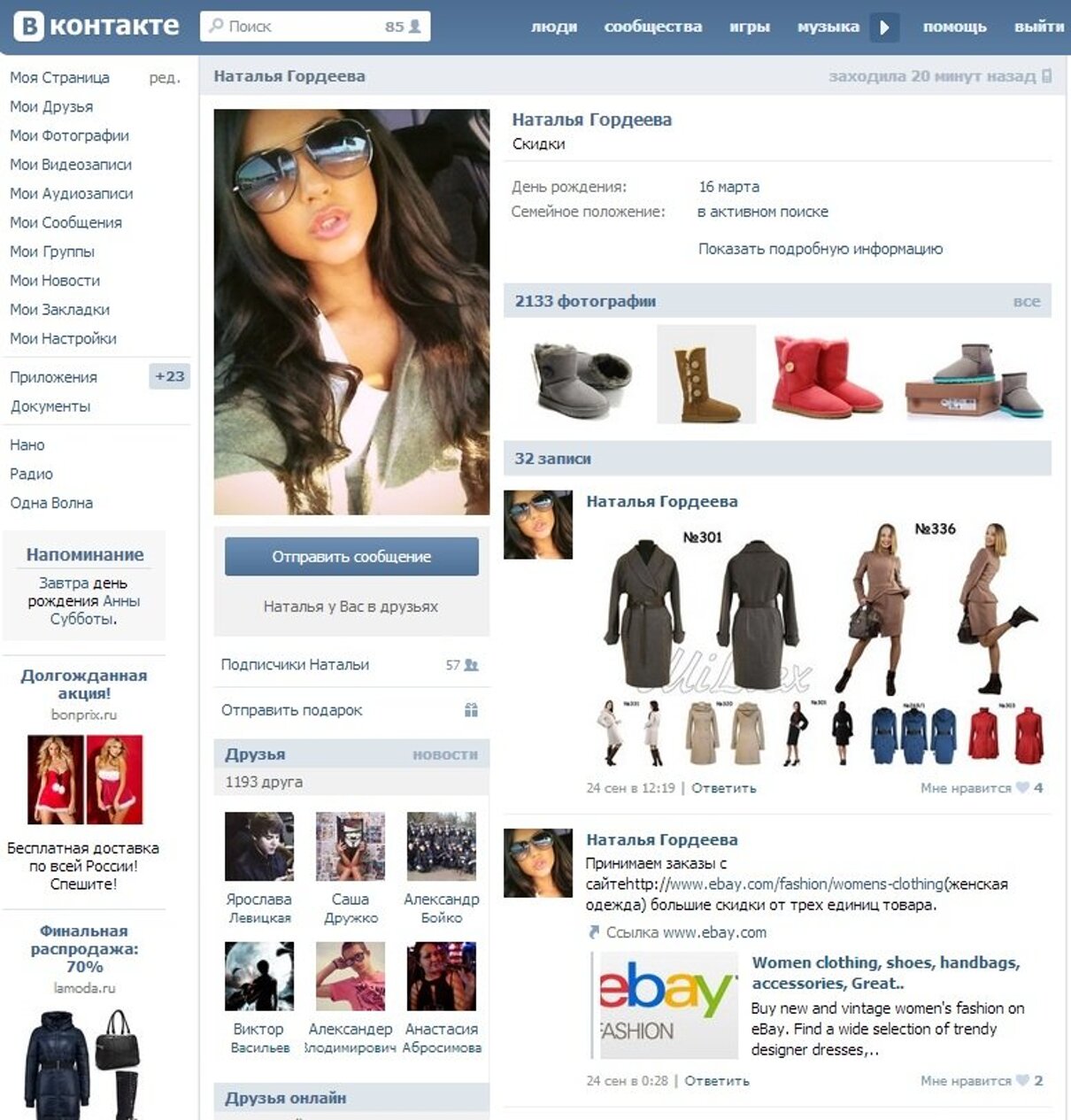 Можно сразу нажать на ссылку Добавить товар и начать добавлять товары. А можно нажать на ссылку Товары, после чего мы окажемся на страничке с закладками Товары и Подборки. Жмем на ссылку Товары.
Можно сразу нажать на ссылку Добавить товар и начать добавлять товары. А можно нажать на ссылку Товары, после чего мы окажемся на страничке с закладками Товары и Подборки. Жмем на ссылку Товары.
Шаг 7
Здесь мы переходим на закладку Подборки. Подборки созданы для возможности группировки товаров по блокам, например, Товары для женщин, Товары для мужчин, Товары для детей итд. Или же для более мелких группировок — Верхняя одежда, Обувь, Аксессуары и тд. Классификацию товаров и детализацию подборок вы определяете сами. Нажимаем Создать подборку.
Шаг 8
Заполняем пункт Название подборки. Потом загружаем фотографию или картинку, которая будет обложкой-заставкой нашей подборки. Размеры картинки для обложки должны быть не меньше 580х320. Жмем галку, если это будет основная подборка группы или страницы.
Шаг 9
Нажав на кнопку Создать, мы оказываемся на вкладке созданной нами подборки. Теперь мы можем наполнить ее товарами. Нажимаем Добавить товар.
Шаг 10
Далее вводим Название, Описание и загружаем фотографию товара. Фото должно быть минимум — 400 точек, максимум — 7000 точек по одной из сторон.
Фото должно быть минимум — 400 точек, максимум — 7000 точек по одной из сторон.
Шаг 11
Выбираем видимую область для миниатюры фотографии. Нажимаем Сохранить изменения.
Шаг 12
В Контакт предоставляет возможность загрузить еще 4 фотографии для товара. Если есть такая необходимость, то загружаем их. Также выбираем Категорию товара. Кстати, там есть пункт Услуги. Потом определяем к какой подборке у нас будет относиться товар и затем ставим цену товара.
Шаг 13
Аналогично загружаем еще парочку товаров и теперь в нашей подборке появились в данном случае три товара. Подборка выглядит таким образом.
Шаг 14
Соответственно на главной странице в блоке Товары также появились наши три товара. Первым слева всегда идет последний загруженный товар и далее по убыванию.
Шаг 15
Если нажать на какой-либо товар, то мы перходим на карточку товара, которая выглядит таким образом: наименование товара, его описание, загруженные фотографии товара, цена. Если нажать на ссылку Условия оплаты и доставки, то откроется диалоговое окошко, с информацией из Шага 4.
Если нажать на ссылку Условия оплаты и доставки, то откроется диалоговое окошко, с информацией из Шага 4.
Шаг 16
Если нажать на кнопку Связаться с продавцом, то откроется диалоговое окошко для написания личного сообщения контакту, который мы выбрали для связи в Шаге 3. Сообщение будет содержать такой текст и прикрепленный товар, который заинтересовал покупателя.
Шаг 17
Также на карточке товара есть возможность сразу перейти к редактированию товара или же вообще удалить товар. Это функция для администраторов.
Шаг 18
Пользователи же могут нажать на кнопку Поделиться, и отправить понравившийся товар другому адресату или адресатам.
Шаг 19
Для товаров предусмотрена возможность сортировки по цене или по дате добавления.
Шаг 20
Во вкладке Подборки можно удалить любую подборку, но товары из этой подборки не удалятся. Каждый товар нужно удалять поштучно, нажав на кнопку Редактировать, а затем Удалить. Или как описано в Шаге 17.
Шаг 21
В любой момент функционирование магазина можно прекратить, нажав ссылку Выключить в блоке из Шага 2.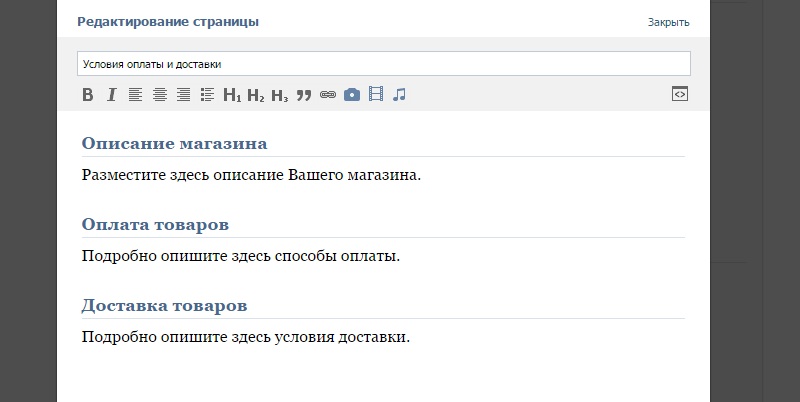 Потом можно включить обратно. При этом все настройки сохраняются.
Потом можно включить обратно. При этом все настройки сохраняются.
Шаг 22
У себя в группе Дизайн групп ВК. Оформление меню, каталогов — vk.com/testnat я настроила витрину товаров для услуг. Вы можете посмотреть как выглядит блоки с товарами, карточки товаров и подборки товаров вживую.
Как добавить товар на страницу или в группу в вк
Здравствуйте, друзья! Социальная сеть Вконтакте постоянно обновляется, радуя своих пользователей новыми функциями. И в этой статье мы поговорим об одной из них – про товары.
Если Вы продаете вещи, технику или что-то другое, то раньше, чтобы о Вас узнали в Интернете, нужно было открывать свой Интернет-магазин. Естественно, это влечет за собой расходы, ну а если сделать его самостоятельно – займет много времени.
Сейчас, отличной альтернативой Интернет-магазину, может стать создание группы Вконтакте, в которой Вы будете выставлять товары на продажу. Ну а если Вам просто нужно продать пару личных вещей, может цветы или, например, котенка, тогда не обязательно создавать группу, достаточно разместить вещи на продажу в своем профиле в вк.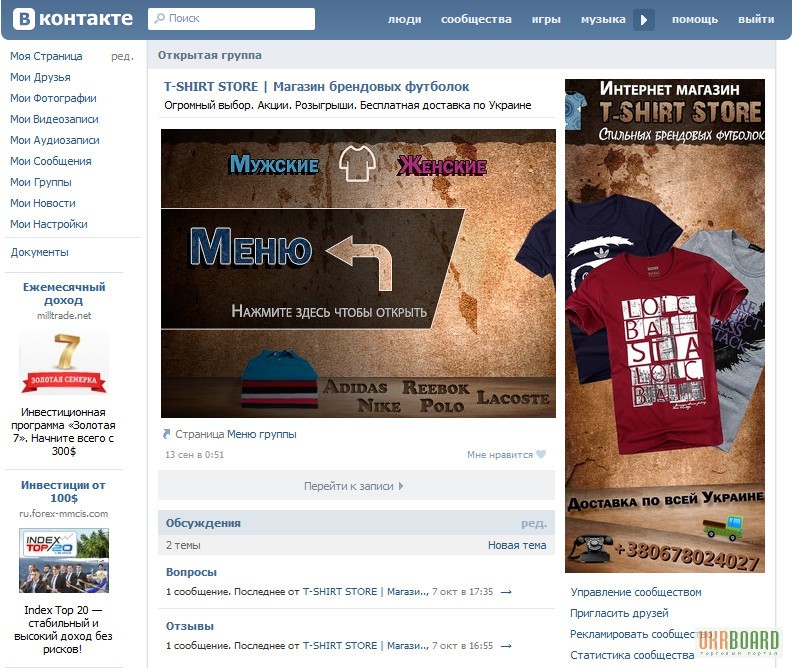
Плюсы такой торговли: Вы не тратите деньги на создание сайта, о Вас будут знать друзья, всегда можно узнать, когда кого-то заинтересует то, что Вы продаете. Учитывая, сколько людей зарегистрировано в данной социальной сети, с уверенностью можно сказать, обязательно найдутся те, кто захочет купить Ваши вещи.
А теперь давайте будем разбираться, как добавить новый товар к себе в профиль или в группу Вконтакте, и что делать, если нужно убрать некоторые пункты из списка.
Добавление товаров на свою страницу Вконтакте
Если Вы хотите добавить пункты для продажи прямо в свой профиль, тогда зайдите на свою страничку и в меню слева выберите пункт «Товары».
Если такого пункта нет, наведите курсор мышки на любой другой пункт меню и нажмите на шестеренку слева.
В окне «Настройка пунктов» на вкладке «Основные» поставьте галочку напротив «Товары» и нажмите «Сохранить».
На страничке сразу откроется список того, что продают Ваши друзья. Нам нужно разместить свой лот, поэтому нажмите на кнопочку «Подать объявление».
Нам нужно разместить свой лот, поэтому нажмите на кнопочку «Подать объявление».
Дальше заполните всю информацию, которая относится к тому, что хотите продать: из выпадающего списка выберите категорию, напишите название и описание, которое поможет быстрее его продать.
Теперь нужно выбрать фотографию, которая будет отображаться в каталоге (как на скриншоте выше) – это обложка. Для этого нажмите «Выбрать изображение».
Через Проводник найдите нужное фото, выделите его и нажмите «Открыть».
Если изображение подходит по размерам, тогда с помощью маркеров выберите область миниатюры, которая будет использоваться в списке, и нажмите «Сохранить изменения».
Если размеры загружаемого изображения не подходят, появится сообщение с предупреждением, в нем будет указано, какой минимальный размер фото должен быть. Также одна сторона не должна быть намного больше другой. Переделайте свою фотографию, например, в Photoshop, и снова загружайте.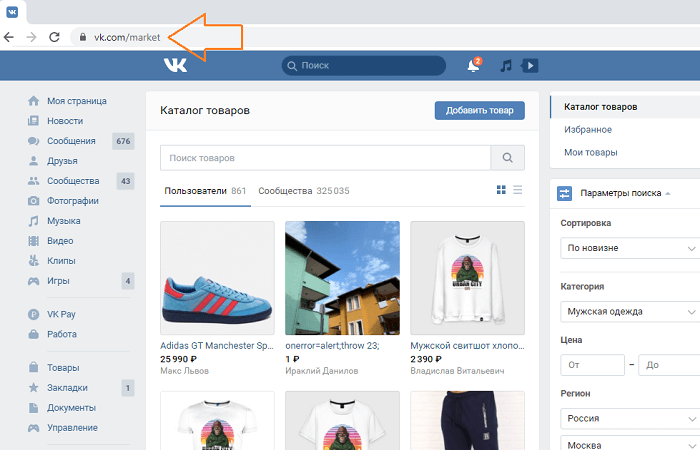
Помимо обложки, можно добавить еще 4 изображения с товаром. Для этого нужно кликнуть на кнопку с изображением фотоаппарата и надписью «Добавить».
Дальше укажите стоимость. Если Вам не подходит указанное местоположение, нажмите на кнопку «Изменить» и выберите другую страну и город. Оставляем галочку в строке «Поделиться с друзьями» и нажимаем «Создать товар».
Чтобы посмотреть список добавленных на Вашу страницу объявлений, зайдите в соответствующий пункт меню слева, и справа перейдите на вкладку «Мои товары». То, что мы только что добавили, отобразится в списке.
Когда другой пользователь будет просматривать каталог с вещами на продажуи и кликнет на Ваш, он откроется в отдельном окошке. Здесь, помимо обложки, можно посмотреть и другие фотографии, которые Вы добавили, внизу будет отображаться описание. Если человека заинтересует Ваше объявление, он может добавить его в избранное, или «Написать продавцу», то есть Вам.
Выбрав «Написать продавцу», у пользователя откроется окно с сообщением, в котором будет написан стандартный текст, его можно и поменять. Он Вам его отправляет, и дальше можно договариваться о продаже.
Вот такое письмо Вы получите, когда кого-то заинтересует Ваш лот. Здесь текст стандартный, я просто нажала «Написать продавцу» и отправила предложенное сообщение.
Как сделать товары в группе вк
Если Вы хотите создать свой Интернет-магазин Вконтакте, тогда нужно открыть свою группу, набрать в нее подписчиков и добавить товары.
О том, как создать группу Вконтакте, и, как пригласить друзей в группу в вк, я уже писала. Поэтому давайте научимся добавлять в нее объявления о продаже.
Откройте свою страницу и в левом меню выберите пункт «Группы». Найдите свою группу и зайдите в нее. Дальше нужно сделать так, чтобы товары отображались на странице группы. Для этого под аватаркой, или обложкой, нажмите на три горизонтальные точки и выберите из выпадающего списка «Управление сообществом».
В меню справа перейдите на вкладку «Разделы» и напротив поля «Товары» нажмите на слово «Отключены». Затем выберите «Включены».
Когда Вы включите товары, появятся поля, в которых нужно указать следующую информацию: страну и город, куда можете доставить вещи; возможность комментировать; валюту для расчета; человека, с которым можно связаться, именно ему будут приходить сообщения, если покупатель нажмет «Написать продавцу». Также можно написать подробно о магазине.
После того, как все заполните нажмите «Сохранить».
Возвращаемся к главной странице группы. Теперь под областью с фотографиями появилась кнопка «Добавить товар». Нажмите на нее.
На странице добавления объявления укажите его название и придумайте описание, которое могло бы заинтересовать потенциального покупателя. Дальше нажмите на кнопку «Выберите изображение», чтобы выбрать фотографию, которая будет основной.
Через Проводник найдите фото на своем компьютере, выделите его и нажмите «Отправить».
Затем нужно указать, используя маркеры по углам, какая часть фото будет отображаться в миниатюре. Нажмите «Сохранить изменения».
Помимо основного фото можно добавить и 4 дополнительных. Они будут видны, когда пользователь откроет лот для просмотра. Для этого в соответствующем разделе нажимайте «Добавить фото» и выбирайте нужное изображение на компьютере.
Выберите категорию, к которой относится добавляемый Вами продукт, и укажите его стоимость. После этого нажимайте «Создать товар».
Все добавленные в группу товары будут отображаться на главной странице группы.
Нажав на нужный лот, пользователь сможет посмотреть его в отдельном окне. Увеличить его, просмотреть дополнительные изображения, прочесть описание. Кнопка «Написать продавцу» нужна для того, чтобы человек, который хочет купить, нажал на нее и отправил сообщение тому, кого Вы указали в настройках как «Контакт для связи».
Если нажать на кнопочку «Еще» откроется дополнительное меню. Если Вы добавляли товар, или являетесь владельцем или администратором группы, тогда сможете «Редактировать» или «Удалить» из списка. У других людей будет отображаться только пункт «Пожаловаться».
Для того чтобы добавить еще новые пункты в группу, нажмите на слово «Товары» на главной странице группы.
Дальше нажмите на кнопочку «Добавить товар». Заполните уже знакомую Вам форму и сохраните.
На главной странице в группе будут отображаться три последних пункта, которые Вы добавляли. Чтобы посмотреть их все, нужно нажать или на слово «Товары», вверху блока, или на кнопку «Показать все товары».
Удаление товаров
Если Вы хотите убрать ненужные товары из списка на своей странице, тогда зайдите в соответствующий пункт меню и перейдите справа на вкладку «Мои товары». Отображаться они могут или в виде плиток, или списком.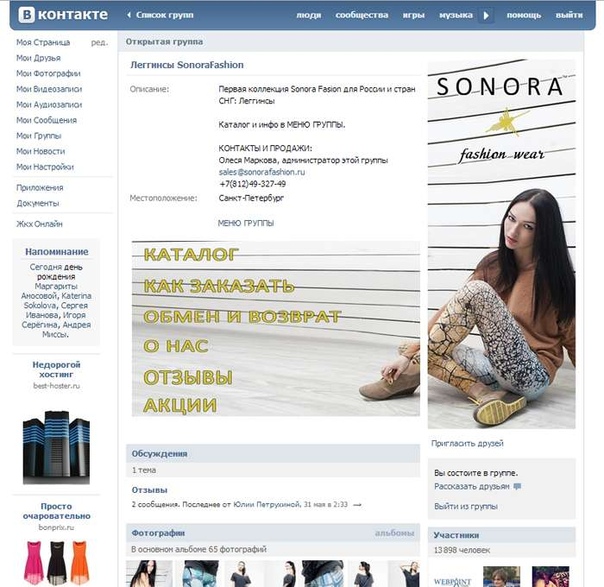 Я покажу на примере плиток, поэтому посмотрите, чтобы вверху была выбрана кнопка с изображением четырех квадратиков.
Я покажу на примере плиток, поэтому посмотрите, чтобы вверху была выбрана кнопка с изображением четырех квадратиков.
Чтобы удалить ненужный товар со своей страницы Вконтакте, подведите на него курсор мышки и нажмите на крестик в правом верхнем углу. Рядом с крестиком будет и карандашик, нажав на него, можно отредактировать.
Подтверждаем удаление.
После этого появится сообщение, что лот успешно удален, и он исчезнет из списка.
Для того чтобы удалить товар, который Вы добавили в группу, откройте ее главную страницу, найдите блок и нажмите или на само слово или на кнопку «Показать все товары».
Найдите в списке, то, что хотите удалить, наведите на него курсор и нажмите на появившийся карандаш в правом верхнем углу изображения.
Пролистайте открывшуюся страницу в самый низ и справа внизу нажмите на кнопку «Удалить».
Подтверждаем свое действие.
Товар пропадет из списка.
Если Вы решили прекратить продажи и интересуетесь, как удалить все товары, тогда можно поступить следующим образом. Зайдите в «Управление сообществом» и перейдите справа на вкладку «Разделы». Затем напротив поля «Товары» выберите «Отключены» и нажмите «Сохранить».
Блок, в котором отображались объявления на главной странице группы, исчезнет.
Но учтите, если Вы планируете удалить все пункты и добавить в группу новые, но, например, относящиеся к другой категории, тогда так сделать не получится. После того, как Вы включите товары, все, что Вы было добавлено раньше, снова появится на странице группы в соответствующем блоке. Поэтому, в этом случае, придется удалять все по очереди.
Добавлять товары Вконтакт мы научились, так что удачной торговли: успешных продаж и побольше благодарных покупателей.
создание, настройка, оформление, добавление товаров
Сегодня многие люди хотят заниматься бизнесом в интернете. И вопреки распространенному мнению, что создание магазина в сети стоит слишком дорого, стоит сказать, что нет. Больших вложений средств не потребуется. Сегодня мы рассмотрим, как создать магазин ВК и способы его оформления, а также настройки. Узнаем, каким образом в него вы сможете добавлять различные товары. Весь этот процесс не сложный, необходимо только внимательно во всем разобраться.
И вопреки распространенному мнению, что создание магазина в сети стоит слишком дорого, стоит сказать, что нет. Больших вложений средств не потребуется. Сегодня мы рассмотрим, как создать магазин ВК и способы его оформления, а также настройки. Узнаем, каким образом в него вы сможете добавлять различные товары. Весь этот процесс не сложный, необходимо только внимательно во всем разобраться.
Создание интернет-магазина «ВКонтакте»
Для организации интернет-магазина в «ВК» вам изначально требуется создать группу. Сделать это очень просто.
Вам необходимо зайти в раздел под названием «Мои группы», расположенный на вашей странице, и вверху в углу кликнуть по иконке «Создать сообщество».
Там будет поле, где необходимо указать наименование интернет-магазина, а после требуется отметить пункт, называющийся «Группа» и кликнуть «Создать сообщество».
Если хотите, то можете сменить URL странички. Теперь нужно поместить описание, указать тематику, подключить уведомления, открыть свою стену для того, чтобы можно было общаться с клиентами.
Когда начнут приходить сообщения в виде спама – удаляйте их, либо достигайте со спамерами компромисса.
Подключение сервиса «Товары»
Данный сервис, можно сказать, является вашей витриной, на нее вы можете выставлять товар и описание к нему. Писать уведомления о продаваемом продукте вы можете непосредственно со странички своего товара. Чтобы активировать данный сервис, вам требуется:
- В меню, называющемся «Действия», найти графу «Управление сообществом» и кликнуть по ней.
- Далее выберите пункт «Информация», а после графу «Включены» возле пункта «Товары».
После этого вам нужно будет полностью заполнить карточки товаров, но это уже касается настройки магазина.
Настройка интернет-магазина
В функции «Товары» вам необходимо произвести такие настройки:
- Регион, в который будет осуществляться доставка. Будете ли вы доставлять товары, и в каких государствах, регионах, а также городах она будет работать.
- Комментарии к вашим товарам.
 Если вам нужно, чтобы люди могли писать что-либо о ваших продуктах, то активируйте данную функцию.
Если вам нужно, чтобы люди могли писать что-либо о ваших продуктах, то активируйте данную функцию. - Валюта для расчета в магазине. На выбор вам предоставляется 6 различных валют: рубли российские и белорусские, доллары США, евро, гривны либо тенге.
- Тип кнопки, показывающийся под вашим продуктом. У вас есть выбор между двумя типами: «Ссылка на товар» либо «Написать продавцу». Первый означает, что пользователь будет перенаправлен на ваш ресурс в сети, а второй тип позволяет человеку самостоятельно написать сообщение продавцу.
- Контакты для обратной связи. Здесь нужно указывать телефон либо электронную почту того, кто будет вести общение с покупателями. Обычно таким человеком является администратор.
- Описание вашего магазина. Вам необходимо кликнуть по кнопке «Редактировать», после чего появится окно, где требуется указать условия расчета, а также доставки. Еще вы можете самостоятельно создать свое описание.
А вот в главный блок вашей продающей группы необходимо выставить продукцию, чтобы посещая сообщество, потенциальный покупатель мог видеть ее первой.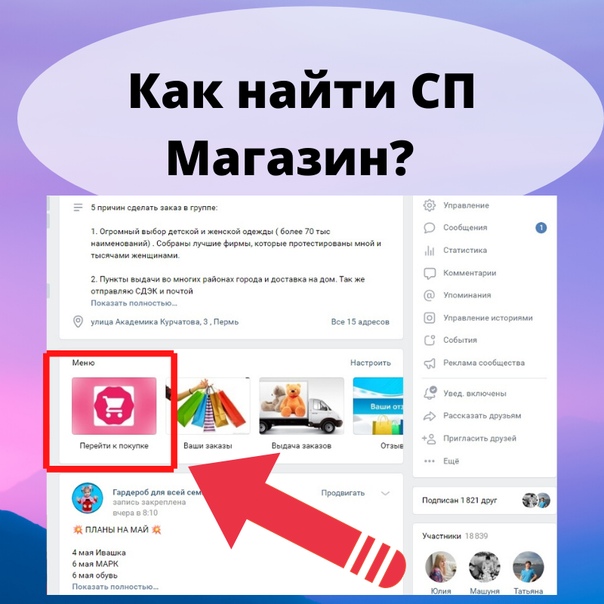
Подключение оплаты через VK pay
Без данного функционала не обойдутся те создатели магазина, которые желают принимать оплату при помощи интернета через соцсеть «Вконтакте» онлайн. Такой способ расчета нравится многим клиентам, ведь так им нет надобности осуществлять перевод средств вам на карту либо платить за продукцию во время ее получения на месте, наличными средствами. Это не только вызовет больше доверия у ваших клиентов к вам, но и будет удобно лично для вас.
Для подключения расчетов через VK pay к сообществу магазина в графе настроек вам требуется установить отметку на «Приложение магазин». Всплывет окно с подсказкой, в котором вам требуется кликнуть «Подробнее о магазине». Вам нужно быть внимательным и знать о том, что VK pay функционирует только в Российской Федерации и сервисом могут пользоваться магазины с расчетной валютой российский рубль.
После этих действий вы перейдете на другую страницу, где внизу вам требуется нажать «Подключить магазин».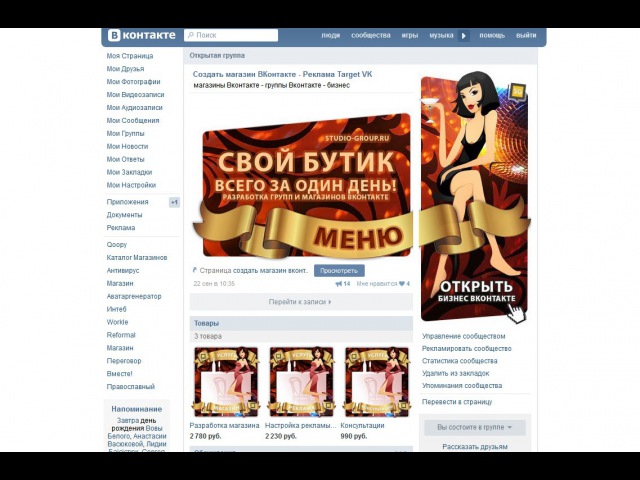
Потом необходимо выбрать получателя платежей. Обычно это кто-то из администраторов сообщества.
Далее вам будет предложено системой добавить первую продукцию. Но это нужно сделать немного позже. В данный момент вам требуется вернуться в настройки вашего магазина и нажать на «Настроить».
Появится окно, где вы можете посмотреть заказы за весь период, совершить настройки параметров товара, создать собственные промокоды и многое другое.
Добавление товаров в группу «ВК»
Теперь вам необходимо наполнить свою продающую группу в «ВК» продукцией. Нужно вернуться на страничку сообщества и вверху кликнуть по пункту «Добавить товар».
Появится окно, где требуется заполнить все указанные подпункты:
- Выбрать категорию товара. Здесь все просто. Вам необходимо подобрать ту категорию, к которой относится добавляемая продукция.
- Наименование товара. Укажите, как он называется, и добавьте его характеристики.
- Описание.
 Здесь распишите все преимущества, почему люди должны покупать и опишите в деталях каждый из ваших продуктов: цвет, размеры, параметры, форму.
Здесь распишите все преимущества, почему люди должны покупать и опишите в деталях каждый из ваших продуктов: цвет, размеры, параметры, форму. - Фотографии. Ну, тут все понятно, необходимо добавить качественные фотографии, обложку товара.
- Стоимость. Укажите, какая цена вашего продукта.
Неплохо будет написать о том, есть ли в наличии на данный момент то, что вы продаете. Этим же способом вам необходимо добавить все, что вы хотите реализовать.
Оформление интернет-магазина
К оформлению вам так же, как и ко всем описанным выше пунктам, нужно отнестись со всей серьезностью. От этого многое зависит, и конечно же, количество ваших будущих клиентов и естественно прибыль. Изначально вам нужно придумать интересное, привлекательное и соответствующее тематике название. Далее необходимо заполнить такую информацию:
- Описание, которое вам надо поставить в статус и указать ссылку на ресурс, если он есть. Чтобы выделять и разделять важную информацию, пользуйтесь эмодзи.

- Обложка своего магазина. Вам надо войти в настройки и кликнуть по пункту «Обложка сообщества — Загрузить». Ее необходимо сделать красочной, чтобы бросалась в глаза. Вам нужно выделяться среди конкурентов, но нельзя переборщить с этим. Еще неплохо будет на обложке разместить текст, в котором надо указать полезную информацию.
- Карусель товаров. Когда вы добавляете продукцию, вам нужно учитывать то, как она будет выглядеть на главной страничке вашего сообщества. Вам стоит придерживаться единого стиля у всех обложек. Фон вы можете выбирать по своему вкусу, но лучше всего, фото смотрится на белом фоне.
После того, как вы все сделаете, вам понадобится раскручивать ваш интернет-магазин. Проводите различные интересные конкурсы с призами или скидками. Заказывайте рекламу «ВКонтакте», набирайте подписчиков. Еще неплохо будет тесно сотрудничать с кем-то из раскрученных блоггеров.
Также стоит посоветоваться насчет продвижения в социальных сетях с настоящими специалистами.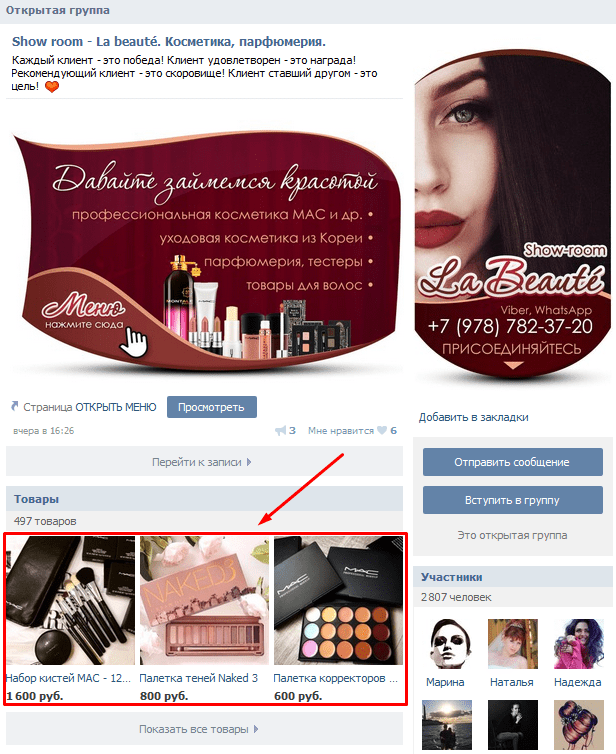 Они могут подсказать множество полезных вещей. Если вы решили вести свое дело в интернете и надеетесь получать хорошую прибыль, то вам нужно многое изучать и постоянно развиваться, чтобы добиться успеха. Ведь конкуренция сегодня в сети очень даже серьезная.
Они могут подсказать множество полезных вещей. Если вы решили вести свое дело в интернете и надеетесь получать хорошую прибыль, то вам нужно многое изучать и постоянно развиваться, чтобы добиться успеха. Ведь конкуренция сегодня в сети очень даже серьезная.
Как создать аккаунт ВК без номера телефона? • Runetology.com
Как зарегистрироваться в ВК:
- Открыть vk.com
- Заполните регистрационную форму
- Введите номер вашего мобильного телефона
- Создать пароль
- Добавьте данные вашего профиля
 Откройте vk.com на компьютере, телефоне или планшете. 2. Заполните регистрационную форму.
Откройте vk.com на компьютере, телефоне или планшете. 2. Заполните регистрационную форму.Создать учетную запись ВКонтакте можно тремя способами:
Если у вас есть учетная запись Facebook и вы хотите использовать ее в VK, просто нажмите «Войти через Facebook», появится всплывающее окно входа в Facebook и просто следуйте инструкциям.
Если вы не хотите использовать Facebook, заполните форму и нажмите «Продолжить регистрацию».
3. Введите номер своего мобильного телефона.Как и в любой социальной платформе в настоящее время, ВКонтакте также требует номер вашего мобильного телефона для проверки.Ваш номер телефона не будет публично отображаться в ВКонтакте.
Выберите свою страну в раскрывающемся меню, а затем введите свой номер телефона в поле выше. После нажатия кнопки «Получить код» вам позвонит робот. Не бери! Вам нужно ввести последние 4 цифры входящего номера в поле и затем нажать «Подтвердить».
Если вы введете неправильный код, вы получите сообщение об ошибке. Теперь у вас есть 3 попытки ввести правильный код. Вы должны получить еще один звонок, и, как и на предыдущем шаге, вы должны ввести последние 4 цифры входящего номера в поле:
Если вы пропустите все попытки, вы получите ошибку:
В некоторых случаях (это зависит от страны вашего мобильного номера), если вы не вводите 4 цифры в течение некоторого времени, вместо этого вам будет предложено получить код в SMS.
После того, как вы, наконец, получили код и ввели его в поле, нажмите «Подтвердить», чтобы перейти к следующему шагу.
4. Создайте пароль.Если вы регистрируетесь с использованием номера телефона на предыдущих шагах, просто выберите пароль и введите его в поле. Обратите внимание, что пароль не скрыт, поэтому убедитесь, что никто не смотрит на ваш экран 🙂 А затем нажмите «Присоединиться к ВК».
5.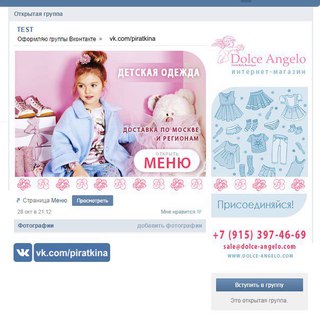 Добавьте данные вашего профиля
Добавьте данные вашего профиля Вы можете добавить дополнительную информацию о себе, например, вашу страну, город, университет и свой адрес электронной почты.Если хотите, можете пропустить эти шаги. После этого вам будет предложено подтвердить это действие, повторно введя пароль
Как создать аккаунт ВКонтакте без личного номера мобильного телефона?
Вам может потребоваться обойти проверку телефона ВКонтакте, например, из соображений безопасности вы не хотите сообщать свой номер телефона ВКонтакте.
Таким образом, вместо того, чтобы использовать свой личный номер мобильного телефона для регистрации в ВКонтакте, у вас есть два варианта:
- купите для этого дополнительную SIM-карту
- использовать виртуальный номер телефона
Существует множество сервисов, предлагающих виртуальный телефонный номер , который в основном позволяет получать коды подтверждения по SMS.Есть и бесплатные сервисы, но проблема в том, что большинство телефонных номеров, которые они предлагают, уже кем-то используется в ВК.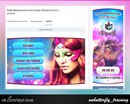
Хорошо, что платные виртуальные номера не такие дорогие, как вы думаете. Если вы используете SMS Activate, это будет стоить вам около 0,33 доллара за один SMS-код на российский номер. SMS Activate имеет версии интерфейса на английском, испанском и китайском языках.
Во-первых, вам необходимо пополнить баланс. Для российского номера вам понадобится 21 рубль.
В правом верхнем меню нажмите «Пополнить баланс»:
SMS Activate предлагает несколько способов оплаты, таких как VISA / Mastercard, UnionPay, Bitcoin, Payeer, PerfectMoney, Яндекс.Деньги пр.
Затем перейдите в левое меню и выберите Россия, а затем нажмите «Купить» рядом с vk.com:
Теперь вы получите номер, который можно ввести в поле ВКонтакте:
Если вы нажмете «Получить код», вы можете заметить эту ошибку, это означает, что кто-то уже взял этот номер телефона для создания профиля в ВКонтакте:
Не волнуйтесь, просто вернитесь в окно SMS Activate и нажмите эту красную кнопку, чтобы вернуть деньги, и повторите предыдущий шаг для получения номера:
Когда вы наконец получите номер, который еще не использовался в ВКонтакте, вы увидите окошко «Последние 4 цифры номера телефона».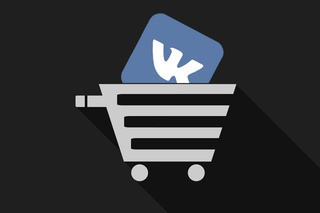 Обратите внимание на таймер ниже:
Обратите внимание на таймер ниже:
Дождитесь окончания таймера и нажмите на появившуюся ссылку «Отправить код по SMS»:
А теперь вернитесь в окно SMS Activate и нажмите эту зеленую кнопку, чтобы подтвердить, что вы ждете кода SMS:
Не более чем через несколько минут вы увидите код. Просто скопируйте его и вставьте в поле на странице ВКонтакте.
Теперь выберите пароль для своей учетной записи ВКонтакте и нажмите «Присоединиться к ВК».Это оно!
Не забудьте освободить этот номер, если он вам больше не нужен, чтобы другой пользователь мог использовать его для других сервисов, где он еще не использовался:
VK Market add-on для CS-Cart
Обзор
97 млн пользователей проживают на vk.com, крупнейшей социальной сети в России. Их аудитория в основном состоит из людей в возрасте от 24 до 35 лет. п., включая мужчин и женщин в равных пропорциях. Старшая аудитория использует его для исследования рынка, делового чтения и обмена статьями, а молодежь — в развлекательных целях. Платформа предлагает игры, возможности публикации изображений, видео и текста, лайки и комментарии, инструменты продажи и оплаты. Это может быть прекрасным дополнительным источником для интернет-магазинов для перекрестных и дополнительных продаж товаров. Собственная валюта VK и метод VK Pay — вишенка на пироге.
п., включая мужчин и женщин в равных пропорциях. Старшая аудитория использует его для исследования рынка, делового чтения и обмена статьями, а молодежь — в развлекательных целях. Платформа предлагает игры, возможности публикации изображений, видео и текста, лайки и комментарии, инструменты продажи и оплаты. Это может быть прекрасным дополнительным источником для интернет-магазинов для перекрестных и дополнительных продаж товаров. Собственная валюта VK и метод VK Pay — вишенка на пироге.
Недавно появилась возможность создать рынок.Теперь пользователь ВКонтакте может создать группу и продавать товары по следующим категориям:
- Одежда
- Детские товары
- Бытовая электроника
- Компьютеры и программное обеспечение
- Транспортные средства
- Недвижимость
- Бытовая и садовая техника
- Косметика и уход за телом
- Спорт и отдых на природе
- Канцелярские товары и товары для хобби
- Домашние животные
- Еда
- Услуги
Кроме того, в ВК возможны рекламные и маркетинговые инструменты.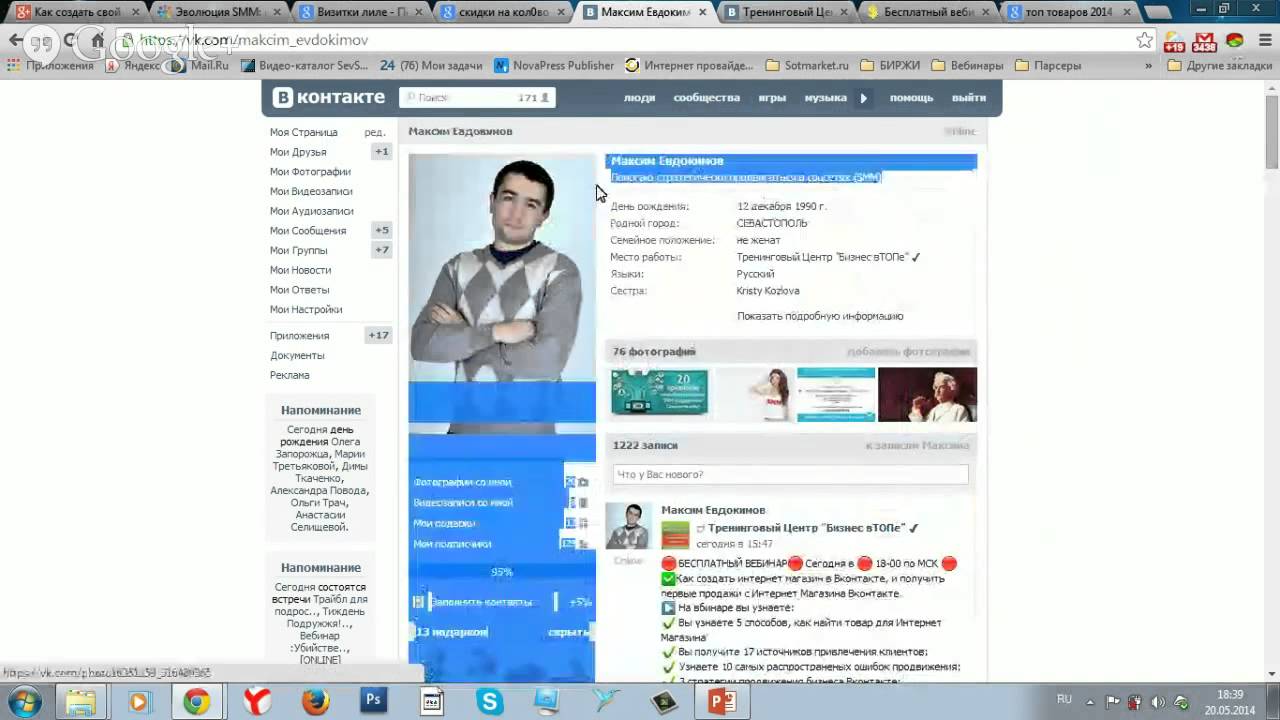 Вы можете создавать опросы, чтобы привлекать потенциальных клиентов, размещать рекламу на своей странице или стимулировать рекламную кампанию. Вся функциональность уже есть. Для новичков платформа предлагает образовательный ресурс vk.biz, который знакомит с маркетинговыми инструментами, делится знаниями и опытом профессиональных пользователей.
Вы можете создавать опросы, чтобы привлекать потенциальных клиентов, размещать рекламу на своей странице или стимулировать рекламную кампанию. Вся функциональность уже есть. Для новичков платформа предлагает образовательный ресурс vk.biz, который знакомит с маркетинговыми инструментами, делится знаниями и опытом профессиональных пользователей.
Итак, как настроить воронку покупок в ВК? Вы можете создать портфолио, показывающее ваш продукт для продажи, но более разумным решением будет подключение расширения Simtech Development VK Integration.
Дополнение VK Market позволит вам загрузить фид товаров, чтобы начать использовать все возможности социальной сети VK.Никогда еще не было так легко заинтересовать российскую публику. Авторизуйтесь на vk.com, создайте группу, включите вкладку «Товары» в Настройках. Теперь вы можете загружать свой фид с помощью надстройки и зарабатывать. С дополнением VK Market у вас теперь есть доступ к 97-миллионной российской клиентской базе!
В чем преимущества:
- Ваши товары появятся в отдельном блоке на странице группы сразу после описания вашего профиля.
 Привлекающее внимание место!
Привлекающее внимание место! - Кнопка для подключения к поставщику поможет вам решить проблемы с инвентаризацией, доставкой и оплатой вашего продавца.Легко и удобно!
Дополнение поможет вам:
- Загрузите товар автоматически и освободите вас от необходимости заполнять описания товаров;
- Объедините инструменты социальных и розничных платформ и получите более глубокое взаимодействие с клиентами;
- Предложите поклонникам ВКонтакте приятный пользовательский интерфейс с возможностью беспроблемной покупки.
Вы все еще не решаетесь использовать этот плагин? Не тратьте время на воссоздание колеса! Используйте возможности платформы CS-Cart Shopping Cart и преимущества социальной сети ВКонтакте, чтобы расширить свой бизнес до самой большой аудитории русскоязычных клиентов.
Создание группы в ВКонтакте
Создать группу
Определите имя и категорию группы
Перейдите в Настройки группы, чтобы включить и настроить продукты
Создайте приложение по этой ссылке https://vk. com/editapp?act=create
com/editapp?act=create
Возьмите ключ API
Установка и настройка дополнения
Установить надстройку
Введите номер лицензии и ключ API в соответствующие поля.Сохраните и получите токен доступа
После получения ключа доступа перейдите на вкладку Экспорт настроек и выберите группу
Настройка категорий и продуктов
Выбирайте «ВКонтакте» для каждой категории
Добавить описание для каждого продукта
Экспорт товаров в ВК
Запустить экспорт по ссылке. Только товары с категорией «ВКонтакте» и описанием будут экспортированы
https: // example.com / index.php? dispatch = vk_market.s …
Теперь посетите свою группу ВКонтакте, чтобы просмотреть товары с описаниями и отсортированные по категориям.
Руководство пользователя
Узнайте больше о надстройке в нашем Руководстве пользователя.
Опора
Это дополнение разработано и опубликовано Simtech Development Ltd. Вам гарантируется качественное дополнение, поддерживаемое в будущих версиях. Если вам нужна помощь, свяжитесь с нами через нашу систему службы поддержки.
Создание ВК.com Приложение | Документация WPWeb
Документация «Интеграция социальных сетей» от «WPWeb»
Чтобы создать приложение VK.com, перейдите на страницу https://vk.com/apps?act=manage
.
Примечание: Ваша учетная запись должна быть подтвержденной учетной записью VK.com. Если ваша учетная запись еще не подтверждена, вы получите текстовое сообщение от VK.com для подтверждения вашей учетной записи.Поэтому убедитесь, что в вашей учетной записи установлен номер мобильного телефона, иначе вы не сможете создать приложение.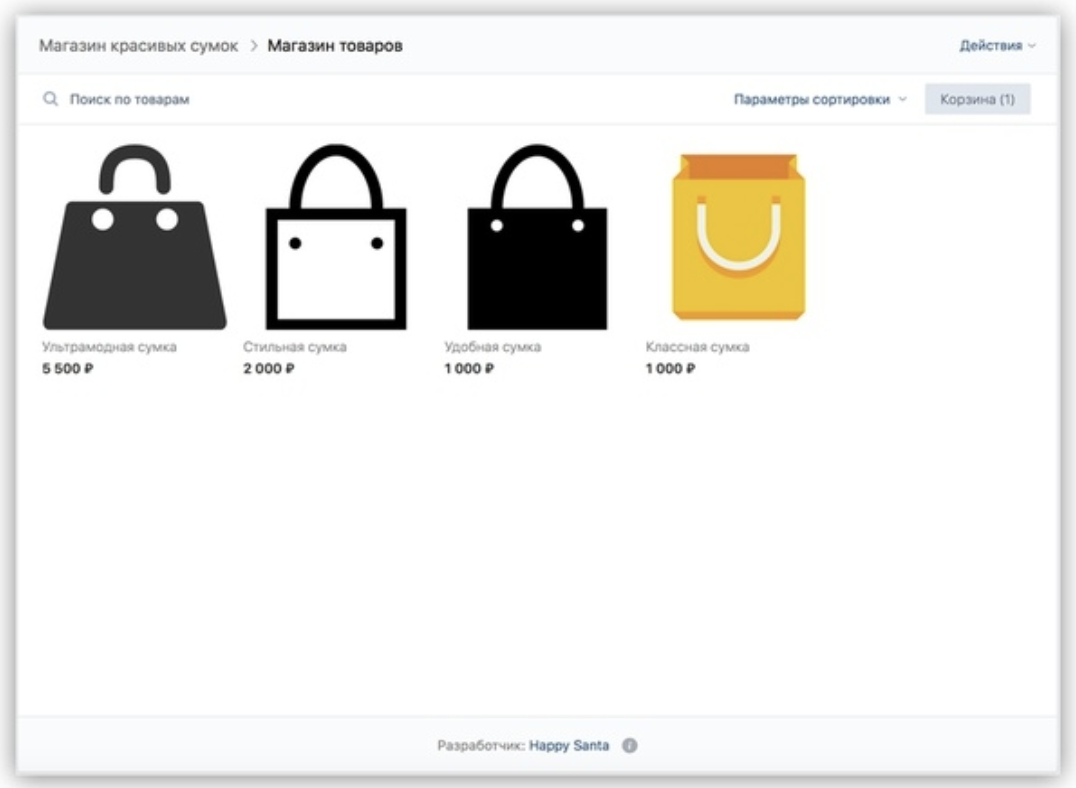 На странице приложений VK.com нажмите кнопку «Создать приложение» в правом верхнем углу. Будет открыта новая страница (см. Изображение ниже). Введите заголовок для своего нового приложения, выберите категорию приложения как «Веб-сайт», введите адрес сайта и базовый домен и нажмите «Подключить сайт».
На странице приложений VK.com нажмите кнопку «Создать приложение» в правом верхнем углу. Будет открыта новая страница (см. Изображение ниже). Введите заголовок для своего нового приложения, выберите категорию приложения как «Веб-сайт», введите адрес сайта и базовый домен и нажмите «Подключить сайт».
Примечание: Когда вы вводите URL-адрес своего веб-сайта в поле «Адрес сайта», убедитесь, что он на 100% соответствует URL-адресу вашего веб-сайта.Это означает, что если вы переходите на свой веб-сайт, а затем проверяете URL-адрес в браузере, а URL-адрес действительно выглядит как http://www.domain.com, вам необходимо ввести точно такой же URL-адрес. Если URL-адрес вашего веб-сайта http://domain.com, вам нужно ввести его таким образом, без использования www перед именем.
После добавления приложения вы будете перенаправлены на страницу редактирования приложения. нажмите на вкладку «Настройки», и вы увидите страницу, как показано на изображении ниже:
Примечание: Когда вы вводите URL-адрес своего веб-сайта в поле «URI авторизованного перенаправления», убедитесь, что он на 100% соответствует URL-адресу вашего веб-сайта. Это означает, что если вы перейдете на свой веб-сайт, а затем проверите URL-адрес в браузере, URL-адрес будет выглядеть как http://www.domain.com, то вам нужно ввести точно такой же URL. Если URL-адрес вашего веб-сайта http://domain.com, вам нужно ввести его таким образом, без использования www перед именем.
Это означает, что если вы перейдете на свой веб-сайт, а затем проверите URL-адрес в браузере, URL-адрес будет выглядеть как http://www.domain.com, то вам нужно ввести точно такой же URL. Если URL-адрес вашего веб-сайта http://domain.com, вам нужно ввести его таким образом, без использования www перед именем.
Скопируйте Application ID и Secure key в настройки приложения VK.com на странице настроек плагина. Смотрите изображение ниже:
Важно: Когда вы копируете и вставляете все необходимые идентификаторы и ключи, убедитесь, что у вас нет пустых пробелов ни в начале, ни в конце этих записей.Если у вас есть пустые места, приложение не будет работать и покажет сообщение об ошибке при попытке подключиться к приложению.
После ввода идентификатора приложения и ключа защиты нажмите кнопку «Сохранить изменения» на странице настроек плагина.
Как удалить аккаунт Вконтакте
Vkontakte, также известное как VK, — это российская социальная сеть. Сайт был запущен осенью 2006 года фондом Павлом Дуровым.Сайт доступен более чем на 90 языках. Хотя большинство участников находятся в России, ВКонтакте доступен по всему миру. Генеральный директор — Андрей Рогозов. Материнская компания — Mail.Ru Group. В настоящее время зарегистрировано более 500 000 пользователей. ВК доступен в сети, а также на устройствах Android и iOS.
Сайт был запущен осенью 2006 года фондом Павлом Дуровым.Сайт доступен более чем на 90 языках. Хотя большинство участников находятся в России, ВКонтакте доступен по всему миру. Генеральный директор — Андрей Рогозов. Материнская компания — Mail.Ru Group. В настоящее время зарегистрировано более 500 000 пользователей. ВК доступен в сети, а также на устройствах Android и iOS.
Регистрация в ВК не займет много времени. Вы можете зарегистрироваться, указав свое имя, фамилию, дату рождения и пол. Если вы решите зарегистрироваться с помощью Facebook, вы можете это сделать.После регистрации вам необходимо будет подтвердить свой адрес электронной почты. После того, как ваша учетная запись будет полностью создана и подтверждена, вы сможете войти в систему, используя свой номер телефона или адрес электронной почты, а также пароль. С помощью функции личных сообщений вы можете общаться в чате до 500 человек. Вы можете добавить до 10 вложений, включая фотографии, видео, аудиофайлы, карты и документы. Вы можете размещать новости и сообщения на стенах профиля. Сообщения профиля могут включать до 10 вложений. Вы можете видеть новостную ленту, в которую будут входить сообщения других пользователей.Это может быть переключено между Все новости (настройка по умолчанию) и Самые интересные. Вы можете присоединиться к группам, которые включают в себя доски обсуждений и статьи в стиле вики. Они полностью доступны для редактирования всеми участниками. Публичные страницы — это инструмент вещания для знаменитостей и бизнеса. Ставить лайк на Facebook, вы можете ставить лайки и комментировать сообщения. С помощью ВКонтакте вы можете синхронизировать свой профиль с другими социальными сетями. Музыка доступна на сайте. Пользователи могут загружать аудиофайлы, создавать списки воспроизведения и обмениваться аудио.
Вы можете размещать новости и сообщения на стенах профиля. Сообщения профиля могут включать до 10 вложений. Вы можете видеть новостную ленту, в которую будут входить сообщения других пользователей.Это может быть переключено между Все новости (настройка по умолчанию) и Самые интересные. Вы можете присоединиться к группам, которые включают в себя доски обсуждений и статьи в стиле вики. Они полностью доступны для редактирования всеми участниками. Публичные страницы — это инструмент вещания для знаменитостей и бизнеса. Ставить лайк на Facebook, вы можете ставить лайки и комментировать сообщения. С помощью ВКонтакте вы можете синхронизировать свой профиль с другими социальными сетями. Музыка доступна на сайте. Пользователи могут загружать аудиофайлы, создавать списки воспроизведения и обмениваться аудио.
ВК можно использовать бесплатно. Если вы хотите отменить свое членство, вы можете легко это сделать. Мы включили несколько шагов, которые помогут вам в этом. Просто следуйте инструкциям по отмене, указанным на этой странице.
Как создать товар в группе ВКонтакте. Блог виктории карповой
Здравствуйте! Думаю, не будет большим секретом, если я скажу о том, что организовать быструю продажу товаров в социальной сети «ВКонтакте» намного проще, чем создать собственный интернет-магазин с нуля.Этому есть много объективных причин, главная из которых — быстрая реакция аудитории и возможность получения «моментальных продаж». Поэтому «ВКонтакте» решили «легализовать» продажи через свои сообщества и запустили сервис ТОВАРЫ.
По сути, все это настоящий интернет-магазин на социальной платформе. сеть. На начальном этапе инструмент «ТОВАРЫ» будет представлять собой витрину интернет-магазина с возможностью внутреннего поиска. Автоматизация продаж также не удастся, так как платежные системы пока не могут быть подключены.Те. администратору сообщества в ВК нужно будет выставить список товаров в окне, а пользователю, желающему приобрести товар, необходимо будет связаться с руководством группы (администратором, модератором, редактором) для уточнения деталей для оплаты и доставки.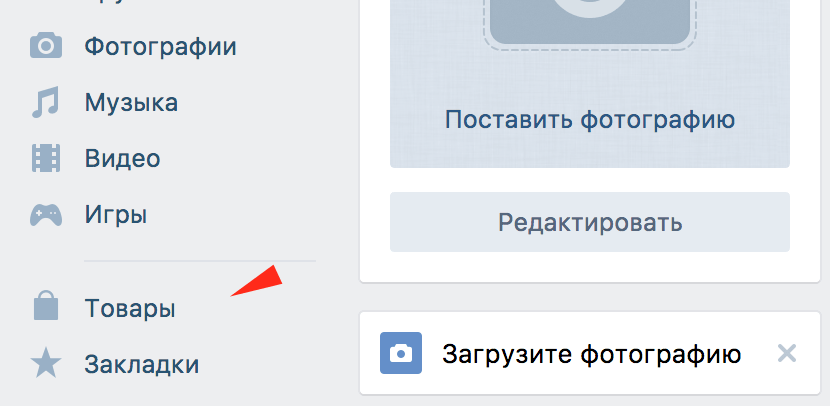 Согласитесь, не очень удобно?
Согласитесь, не очень удобно?
Для того, чтобы воспользоваться функцией «ТОВАРЫ» Вконтакте, вам необходимо зайти в настройки вашего сообщества. Для этого зайдите в свою группу или паблик и нажмите ссылку под изображением профиля — «управление сообществом» / «управление страницей».
Если вы ни разу не настраивали витрину, вы увидите всплывающее окно со следующим текстом —
«Товары ВКонтакте. В группах и публичных страницах ВКонтакте стал доступен новый инструмент «Товары», с помощью которого вы можете открыть интернет-магазин в своем сообществе. ”
Теперь можно перейти к настройке. В главном меню групповых / публичных настроек ВКонтакте вы увидите вкладку «Товары». Активируйте его, нажав на кнопку «включено».
Подключив раздел Товары, вы можете создавать карточки товаров и объединять их в коллекции. На главной странице сообщества отобразится блок с товарами.
Включив «Комментарии к товарам», вы дадите возможность комментировать и задавать вопросы непосредственно к изображению товара или вещи, которую вы продаете.
Валюта магазина. Пока выбор невелик —
- Российский рубль
- Украинская гривна
- Казахстанских тенге
- U. шиллингов доллар
Контакт для связи. Это добавляет контакты участников сообщества, наделенных управляющими правами — администраторов, модераторов и редакторов.
Кнопка «Связаться с продавцом» в карточке товара открывает переписку с этим человеком.
Описание магазина. Здесь, используя вики-разметку, можно сделать красивое описание. Как только вы нажмете кнопку «редактировать», откроется всплывающее окно:
Основные поля, которые необходимо заполнить, это условия оплаты и доставки, описание магазина, оплата товаров, доставка товаров.
Как только вы все внесете, вы должны нажать на кнопку «Сохранить страницу».
Теперь выйдите из настроек сообщества и перейдите сразу на его главную страницу. Должно появиться окошко ТОВАРЫ с кнопкой «добавить товар»:
При нажатии на кнопку добавления продукта вам будет предложено создать карточку с подробным описанием и фотографией.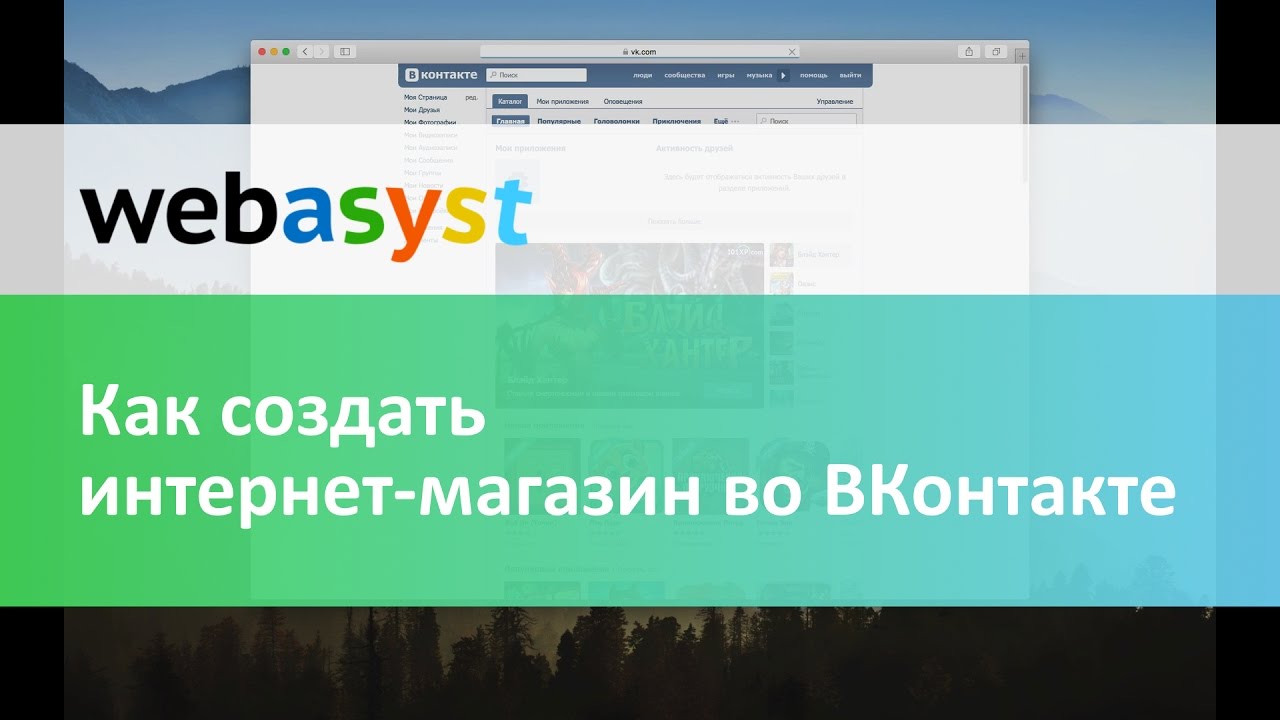
Вам необходимо заполнить — «имя», «описание», загрузить главную фотографию (используется в каталоге товаров.Вы можете загрузить изображение в формате jpg, GIF или PNG.), Загрузить дополнительные фотографии (можно загрузить до четырех дополнительных фотографий товара.)
Последний шаг — указать стоимость в ранее выбранной валюте. После того, как все поля заполнены, вам нужно нажать кнопку «Создать продукт».
Вот как это будет выглядеть в окне:
Тех. это просто карточка с описанием, ценой и фото. Если вы нажмете на строчку «Товары», то вы попадете во внутренние настройки поиска и сортировки.
Фильтр очень простой. Вы можете установить цену ОТ И ДО, а также временные рамки «по дате добавления». Все это касается как продуктов, так и коллекций.
Также есть внутренний поиск по наименованию товарной позиции.
На этом настройки заканчиваются.
Формально получаем замену фотоальбома ВК, где раньше продавцы заполняли товары и делали их описание под фото с ценой.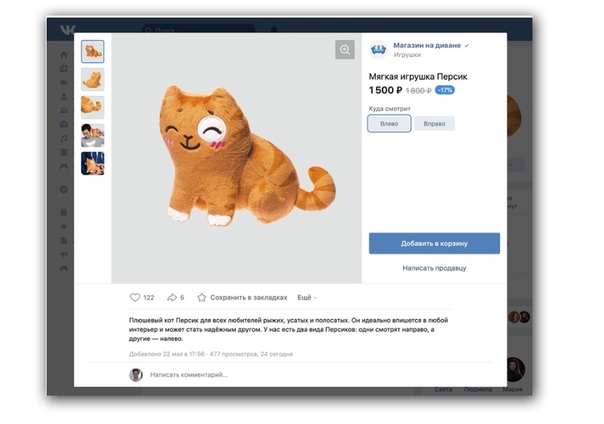 Теперь для этого выделен специальный раздел и специальный инструмент.Вы по-прежнему можете комментировать карточки продуктов, делиться ими, ставить отметки «Мне нравится» и т. Д.
Теперь для этого выделен специальный раздел и специальный инструмент.Вы по-прежнему можете комментировать карточки продуктов, делиться ими, ставить отметки «Мне нравится» и т. Д.
Карточки с товарами можно комбинировать с подборкой, формируя что-то вроде заголовков интернет-магазина.
Вот такая услуга. По-прежнему достаточно «сырой», но это большой шаг для растущего рынка интернет-торговли в России. Теперь вы можете продавать товары онлайн без вашего сайта, ведя все действия прямо в соцсети. сеть. Насколько это поможет упростить взаимодействие клиента и бизнесмена, покажет время.
Понравилось нововведение? Какие сильные и слабые стороны у «товаров ВКонтакте» на текущем этапе, можете выделить?
Для тех, кто еще не в курсе, Вконтакте создал потрясающий сервис, похожий на интернет-магазины. Теперь владельцам розничного бизнеса и торговли на базе своей группы, которая раньше просто служила пиаром и привлекала клиентов на сайт, стало очень удобно продавать напрямую через социальную сеть. При этом добавьте товар в группу ВКонтакте и вы сможете продавать свой товар абсолютно бесплатно.
При этом добавьте товар в группу ВКонтакте и вы сможете продавать свой товар абсолютно бесплатно.
Такая функциональность доступна любой группе или сообществу без ограничений. Теперь вам не нужно заниматься размещением вашего товара в фотоальбомах, а с характеристиками в комментариях под фото.
Для того, чтобы появилась возможность добавлять товары в свою группу, вам необходимо перейти в раздел управления группой. В самом низу страницы выберите «Включить» рядом с «Продукты».
После этого на главной странице сообщества сразу под основным описанием группы появится ссылка на добавление товара в группу.
- Название продукта
- Подробное описание товара со всеми его характеристиками.
- Добавьте основное фото товара, оно должно быть от 400 до 7000 пикселей и иметь не очень прямоугольные пропорции.
- Вы также можете добавить до 4 дополнительных фотографий этого товара.
- Категория товара — поможет быстрее найти его другим пользователям Вконтакте, которые станут вашими клиентами.

- Необходимо указать стоимость товара в определенной валюте в настройках группы.
- По умолчанию, без галочки продукт будет доступен для поиска и просмотра.
После создания и наполнения своей группы товарами возникает логичный вопрос — как создать каталог товаров в группе ВКонтакте . Ведь по умолчанию все товары отображаются в стандартном каталоге, который находится по адресу vk.com/market-123456789 . Также при добавлении товара ему была присвоена категория, с помощью которой товар может отображаться в общем каталоге всей социальной сети.Хотя, это еще не реализовано, но в будущем Вконтакте. Судя по всему, он планирует создать глобальный интернет-магазин, похожий на Яндекс Маркет.
Итак, все добавленные вами товары будут в общем каталоге, но если вы хотите отсортировать товары по категориям, то вам необходимо создать соответствующие коллекции.
На странице товара будет вкладка «Коллекции», где вы сможете создавать коллекции, то есть свои категории. Создание коллекции состоит из присвоения ей названия и фото обложки.Размер обложки сборника должен быть не менее 1280 на 720 пикселей.
Создание коллекции состоит из присвоения ей названия и фото обложки.Размер обложки сборника должен быть не менее 1280 на 720 пикселей.
После создания нескольких категорий новый каталог будет выглядеть примерно так.
Есть несколько способов пополнить каталог товарами из разных коллекций.
- Сначала создайте выборку по желаемой теме, а при выборе темы — желаемую выборку.
- На странице существующей коллекции есть ссылка для создания нового товара, который будет относиться к этой категории.
- К ранее созданным товарам можно добавить уже существующий выбор при редактировании.
Помните, что один товар может быть только в одной категории, этого достаточно для формирования простых каталогов. Также товары можно перемещать из категории в категорию через форму редактирования товара.
Сколько товаров можно добавить в группу ? Однозначного ответа на этот вопрос нет, так как Вконтакте не сообщает об ограничениях, поэтому количество ограничено, как количество постов и новостей в группе.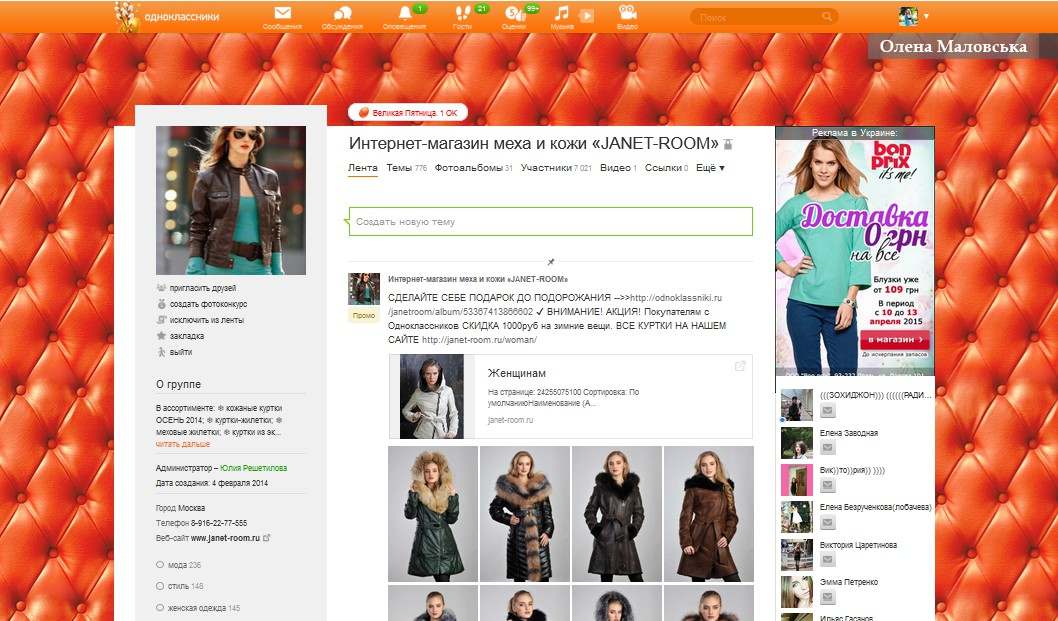
После создания и создания каталога вы можете легко поделиться ссылками на конкретный продукт со своими или о нем. Для этого достаточно вставить ссылку на товар в сообщение, и ссылка превратится в стильную карточку товара.
Если по какой-то причине вы временно прекратите продажу, вы можете отключить возможность добавления товаров в управление группой. В этом случае товар будет недоступен, но не будет удален. При новом запуске все как бы вернется.
Вы также можете организовать каталог продуктов с помощью того, как научиться пользоваться вики-разметкой, читайте статью здесь.
В статье подробно рассмотрим как делать товары в группе ВКонтакте. Узнай как добавить товар в группу ВК!
Вначале определим цель . Разберемся, зачем нам делать товары в группе ВК.
Раздел товаров создан в первую очередь для владельцев групп, которые хотят сделать в своей группе своего рода интернет-магазин.Не всем владельцам групп нужны товары, поэтому в стандартных настройках групп этот раздел отключен. Если у вас есть желание добавить в группу собственный интернет-магазин ВКонтакте, специально для вас мы подготовили пошаговую инструкцию, с помощью которой вы легко разделите товары в своем сообществе.
Если у вас есть желание добавить в группу собственный интернет-магазин ВКонтакте, специально для вас мы подготовили пошаговую инструкцию, с помощью которой вы легко разделите товары в своем сообществе.
Алгоритм добавления товаров в группу ВКонтакте:
1) С главной страницы группы переходим в управление сообществом.
2) Заходим в разделы.
3) Из приведенного выше списка разделов находим товар и переводим этот раздел из статуса «Отключено» в статус «Включено».
4) Заполните основные настройки раздела и нажмите «сохранить».
Рекомендуем указать регион и заполнить страницу условий, в которой можно подробно описать основные моменты заказа товара у вас. Условия будут доступны для ознакомления в карточке продукта.
Теперь элементы в вашей группе добавлены.
5) Возвращаемся в группу и нажимаем на появившуюся ссылку для добавления товара.
6) Вводим основные данные карточки товара.
В названии нужно кратко и легко дать название вашему продукту. Максимальная длина — 22 символа, в противном случае имя будет обрезано с многоточием.
Максимальная длина — 22 символа, в противном случае имя будет обрезано с многоточием.
Поле описания дает подробную информацию о продукте. Можно взять готовое описание, но если вы рассчитываете на получение трафика с поисковых систем, оно должно быть уникальным.
После с компьютера загрузить основное изображение для товаров и дополнительные картинки при необходимости.
После выберите категорию , в которую входит ваш товар и укажите цену.
Все перечисленные поля обязательны для заполнения.
Если вам нужна помощь в написании уникальных описаний и размещении их в вашей группе, вы можете связаться с нами. Подробнее об этой услуге мы расскажем в конце статьи.
7) Еще раз проверяем правильность заполнения карты и нажимаем кнопку: Создать товар.
Поздравления Первый элемент добавлен в вашу группу .Для того, чтобы создавать новые продукты, вы просто переходите в раздел, нажимая на продукты на главной странице.
Нажмите «Добавить продукт» в открывшемся окне и снова выполните указанные выше операции.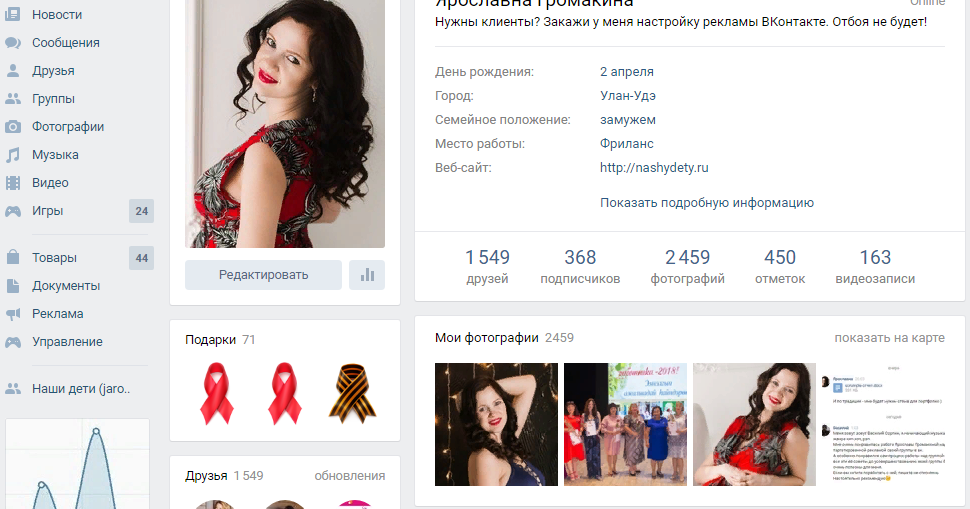
Таким образом, ваш магазин ВКонтакте наполнится товарами.
Осталось рассказать только о моментах, касающихся уникальных описаний товаров и наших услуг. Уникальные описания — необходимы для успешного ранжирования вашей группы поисковых систем. Если вы не хотите самостоятельно писать описания, вы можете связаться с нами.По цене от 10 рублей за позицию мы сделаем уникальные карточки товаров для вашей группы ВКонтакте.
По вопросам заказа услуги пишите.
Страница ВКонтакте может стать полноценным магазином, где посетитель покупает товары, не переходя на сайт интернет-магазина. Мы расскажем, как создать такую страницу.
Выберите тип страницы
Для интернет-магазина ВКонтакте вы можете создать группу или паблик страницу. На первый взгляд различия незаметны, если только группа не говорит «Присоединиться к группе» на кнопке и «Подписаться» на странице.Но у групп есть несколько дизайнерских преимуществ :
Сделайте привлекательную обложку
Фотография в шапке страницы — знак вашего магазина, поэтому постарайтесь сделать ее качественной и запоминающейся.
С помощью обложки вы также можете рассказывать об акциях и специальных предложениях или наносить на нее адреса магазинов и номера телефонов.
Скачать обложку на странице управления сообществом:
Размер фото 1590 * 400 пикселей.Вы можете заранее обрезать обложку до нужного формата в графическом редакторе. В нем можно сделать надпись на фото о скидках и акциях. Вот парочка удобных онлайн-редакторов:
- Canva
Понятный интерфейс, множество макетов, форм, надписей и рамок, с помощью которых можно самостоятельно создать стильную картинку. Если не хотите тратиться на покупку платных макетов, придется поискать в базе бесплатно, их тоже вполне достаточно. - Befunky
В этом редакторе вы можете исправить фото, собрать коллаж или сделать баннер акции по шаблону.Доступны платные и бесплатные варианты.
Добавить витрину с товарами
Самое главное на странице магазина — это товар. Чтобы добавить их, перейдите в «Управление сообществом» → «Разделы» и включите раздел «Продукты».
В блоке «Товары», который появляется на странице под информацией о магазине, загрузите фотографии и добавьте описания.
Если у вас магазин на Эквиде, вам не нужно ничего заполнять вручную. Выгружать товары из Интернет-магазина напрямую в «Товары ВКонтакте» (читать).В результате вы не только сэкономите время, но и получите другие преимущества:
Чтобы воспользоваться этим ,.
На главной странице сообщества показаны только три продукта. Вы можете выбрать, какой это будет: собрать желаемые товары в отдельную коллекцию, назвав ее, например, «Скидки в январе», и поставить галочку «Это основная коллекция сообщества». Желательно периодически обновлять основную подборку товаров.
Подключить приложение магазина
Еще один способ продавать ВКонтакте — добавить приложение Ecwid Store.Похоже, один сайт вставлен в другой.
Приложение работает как полноценный интернет-магазин: покупатели самостоятельно делают заказ и оплачивают покупку, все данные о продажах и покупателях сохраняются. Ссылка на приложение находится на странице справа:
Для подключения приложения перейдите на страницу приложения vK, нажмите «Установить приложение» и следуйте инструкциям.
Опишите способы оплаты и доставки
Способы оплаты и доставки, а также стоимость доставки — важная информация для покупателя, она должна быть на виду.Вот где вы можете найти описание этих условий:
Добавьте кнопку «Написать сообщение»
Дайте посетителю возможность быстро связаться с вами. Хотя ваши контакты уже указаны в правом меню, кнопка вверху работает лучше.
Вы можете настроить кнопку на странице «Управление сообществом» → «Сообщения».
Добавить приветствие — сообщение, которое будет отображаться пользователю автоматически, когда он нажимает кнопку.
Добавьте полезные обсуждения.
Отзывы, вопросы-ответы, размерная сетка, рекомендации по выбору товара можно разместить в блоке «Обсуждения». Эта информация поможет посетителю принять решение о покупке и избавит вас от лишних вопросов.
Наполните страницу красивым контентом
Посты и фотографии в группе должны быть полезными и интересными для читателя, но здесь мы поговорим о красоте дизайна.В первую очередь, это качественные картинки и фотографии. Страница выглядит аккуратно, когда, например, изображения товаров по стилю похожи на обложки фотоальбомов.
Хорошо, если картинки на ленте выполнены в едином стиле. Благодаря этой технике ваша страница будет выглядеть профессионально и стильно.
Если вы делаете стандартные баннеры, выберите один шрифт и всегда используйте его.
И не забудьте закрыть стену группы или ограничить возможность писать на ней заметки, иначе вам придется потратить время на удаление спама от участников группы.
Даже безупречно оформленная страница магазина ВК не будет работать без грамотного продвижения. Прочтите наши статьи о и.
Для многих магазинов стало выгодно размещать товары в каталогах на собственных сайтах. Но мы знаем, что все меняется очень быстро! А теперь социальные сети — это та платформа и та целевая аудитория, которая нужна владельцам магазинов. Хочу познакомить вас с фишкой, как создать каталог товаров в группе ВКонтакте.Эта функция по важности эквивалентна созданию меню ВКонтакте. Прежде чем приступить к ее реализации, важно прочитать, как создать группу во ВКонтакте.
Сначала убедитесь, что «Материалы» подключены в группе: Управление сообществом — Материалы — Подключено. Эта функция отвечает за наличие ссылки «последние новости». Щелкните по этой ссылке и выберите «Изменить».
В появившемся окне предлагаю ввести следующий код: [[Каталог | Перейти в общий каталог]]
Где вверх знак | — Это имя новой страницы, на которой будет размещен ваш каталог; после знака | — надпись, которую увидят подписчики в разделе «Последние новости».При входе вы можете увидеть, как будет выглядеть ссылка. Для этого выберите «Предварительный просмотр» — «Сохранить страницу».
Уже по этой ссылке мы переходим на новую страницу с названием «Справочник». Многие компании имеют в наличии несколько видов товаров, поэтому лучше представлять каждый вид отдельно. В правом верхнем углу выберите «Изменить». Я покажу вам вариант создания каталога товаров на примере магазина необычных подарков. Для этого введите следующий код вики (рисунок 2):
Рисунок 2
Букет мягких игрушек = =
[]Букет мягких игрушек — Отличный вариант для подарка.
[[Букет мягких игрушек | посмотреть ассортимент]]Брелок с живыми растениями = =
[]Брелок с живыми растениями — стильный аксессуар для рюкзака, ключей, телефона, салона автомобиля!
[[Брелок с живыми растениями | посмотреть ассортимент]]Небесные шары = =
[]Небесные шары — — Это оригинальный и незабываемый подарок на любой праздник! ИЗ
[[Небесные шары | посмотреть ассортимент]]
Знаки = = текст = = означают подразделы; текст — выделить жирным шрифтом; текст — выделение
фото — центрирование фотографии или текста.[[Брелок с живыми растениями | просмотреть ассортимент]], где «просмотреть ассортимент» — ссылка на раздел, в котором будут находиться «Небесные шары». Все ваши лучшие практики можно просмотреть в «Предварительном просмотре» (рис. 3).
Рисунок 3
После сохранения пакета перейдите на страницу «Брелок с живыми растениями» и отредактируйте.
Каталог лучше создавать в виде таблицы, которая формируется:
- {| — обязательный элемент, означает создание таблицы.
- | — — новая линия,
- | | | — сотовый
- |) — закрытие таблицы.
Брелок с живым растением Опунция Диллен
Цена — 59 000 рублей
[[Заказ | ЗАКАЗАТЬ СЕЙЧАС]]Брелок с живым растением Маммиллярия
Цена — 59 000 рублей
[[Заказ | ЗАКАЗАТЬ СЕЙЧАС]]Брелок с живым растением Opuntia Needleless
Цена — 59 000 рублей
[[Заказ | ЗАКАЗАТЬ СЕЙЧАС]]
Обратите внимание, если вы хотите, чтобы последующий текст начинался с новой строки, используйте
.
Вид выполненных работ (рисунок 4):
Какие продукты Вконтакте, стоит ли пользоваться? Как настроить витрину товаров в группе или паблике в контакте Вконтакте продвижение магазина
Если вы продаете вещи, оборудование или что-то еще, то раньше, чтобы о вас знали в Интернете, вам приходилось открывать собственный Интернет-магазин. Естественно, это влечет за собой затраты, но если вы сделаете это самостоятельно, на это уйдет много времени.
Теперь отличной альтернативой интернет-магазину может стать создание группы Вконтакте, в которой вы будете выставлять товары на продажу.Ну а если вам просто нужно продать пару личных вещей, может быть, цветы или, например, котенка, то создавать группу не обязательно, достаточно разместить вещи на продажу в своем профиле ВКонтакте.
Преимущества такой торговли: вы не тратите деньги на создание сайта, о вас узнают друзья, вы всегда можете узнать, когда кому-то интересно то, что вы продаете. Учитывая, сколько людей зарегистрировано в этой социальной сети, можно с уверенностью сказать, что желающие купить ваши вещи обязательно найдутся.
А теперь разберемся, как добавить новый товар в свой профиль или группу Вконтакте, и что делать, если нужно удалить какие-то товары из списка.
Добавление товаров на страницу Вконтакте
Если вы хотите добавить товары для продажи прямо в свой профиль, то перейдите на свою страницу и выберите «Товары» в меню слева.
Если такого пункта нет, наведите курсор мыши на любой другой пункт меню и щелкните шестеренку слева.
В окне «Элементы настройки» на вкладке «Общие» установите флажок рядом с «Продукты» и нажмите «Сохранить».
На странице сразу откроется список того, что продают ваши друзья. Нам нужно разместить наш участок, поэтому нажмите кнопку «Подать объявление».
Теперь нужно выбрать фото, которое будет отображаться в каталоге (как на скриншоте выше) — это обложка. Для этого нажмите «Выбрать изображение».
Найдите нужное фото через проводник, выделите его и нажмите «Открыть».
Если изображение подходит по размеру, то с помощью ручек выделите область миниатюры, которая будет использована в списке, и нажмите «Сохранить изменения».
Если размер загруженного изображения не подходит, появится предупреждающее сообщение с указанием минимального размера фотографии. Также одна сторона не должна быть намного больше другой. Например, переделайте свою фотографию в Photoshop и загрузите снова.
Кроме обложки, с товаром можно добавить еще 4 изображения. Для этого нужно нажать на кнопку с изображением камеры и надписью «Добавить».
Чтобы просмотреть список объявлений, добавленных на вашу страницу, перейдите в соответствующий пункт меню слева, а справа перейдите на вкладку «Мои продукты».То, что мы только что добавили, появится в списке.
Когда другой пользователь просматривает каталог с выставленными на продажу вещами и нажимает на ваш, он откроется в отдельном окне. Здесь, помимо обложки, вы можете увидеть и другие добавленные вами фотографии, описание будет отображаться ниже. Если человека заинтересовало ваше объявление, он может добавить его в избранное или «Написать продавцу», то есть вам.
Выбрав «Написать продавцу», пользователь откроет окно с сообщением, в котором будет написан стандартный текст, его можно изменить.Он отправит его вам, и вы сможете договориться о продаже.
Это письмо, которое вы получите, когда кто-то заинтересуется вашим участком. Здесь текст стандартный, я просто нажал «Написать продавцу» и отправил предложенное сообщение.
Как делать товары в группе ВК
Если вы хотите создать свой интернет-магазин Вконтакте, то вам необходимо открыть свою группу, набрать в нее подписчиков и добавить товары.
Об этом, причем, я уже писал. Поэтому давайте узнаем, как добавлять в него рекламные объявления.
Откройте свою страницу и выберите «Группы» в левом меню. Найдите свою группу и идите к ней. Далее необходимо убедиться, что товары отображаются на странице группы. Для этого под аватаром или обложкой нажмите на три горизонтальные точки и выберите «Управление сообществом» из раскрывающегося списка.
В меню справа перейдите на вкладку «Разделы» и напротив поля «Товары» нажмите на слово «Отключено». Затем выберите «Включено».
При включении товара появятся поля, в которых нужно указать следующую информацию: страну и город, куда можно доставить вещи; возможность комментировать; валюта для расчета; человек, с которым вы можете связаться, получит сообщения, если покупатель нажмет «Написать продавцу».Так же можно подробно написать о магазине.
Возвращаемся на главную страницу группы. Теперь под областью с фотографиями находится кнопка «Добавить товар». Нажмите здесь.
На странице добавления объявления укажите его заголовок и придумайте описание, которое может заинтересовать потенциального покупателя. Затем нажмите кнопку «Выбрать изображение», чтобы выбрать фотографию, которая будет основной.
С помощью проводника найдите фотографию на своем компьютере, выберите ее и нажмите «Отправить».
Затем нужно указать маркерами по углам, какая часть фотографии будет отображаться в миниатюре. Щелкните «Сохранить изменения».
Помимо основной фотографии можно добавить 4 дополнительных. Они будут видны, когда пользователь откроет лот для просмотра. Для этого в соответствующем разделе нажмите «Добавить фото» и выберите нужное изображение на своем компьютере.
Все товары, добавленные в группу, будут отображаться на главной странице группы.
Нажав на желаемый лот, пользователь может просмотреть его в отдельном окне. Увеличьте его, просмотрите дополнительные изображения, прочтите описание. Кнопка «Написать продавцу» нужна для того, чтобы желающий купить кликнул по ней и отправил сообщение тому, кого вы указали в настройках как «Связаться для связи».
Если вы нажмете кнопку «Еще», откроется дополнительное меню. Если вы добавили продукт или являетесь владельцем или администратором группы, вы можете «Редактировать» или «Удалить» из списка.Остальные будут отображать только пункт «Пожаловаться».
Для того, чтобы добавить новые элементы в группу, нажмите на слово «Товары» на главной странице группы.
На главной странице в группе будут отображаться три последних добавленных вами элемента. Чтобы просмотреть их все, нужно нажать либо на слово «Товары» вверху блока, либо на кнопку «Показать все товары».
Удаление предметов
Если вы хотите удалить ненужные товары из списка на своей странице, то перейдите в соответствующий пункт меню и перейдите вправо во вкладку «Мои продукты».Они могут отображаться в виде плиток или в виде списка. Я покажу вам на примере плитки, поэтому убедитесь, что кнопка с четырьмя квадратами выбрана вверху.
Чтобы удалить ненужный товар со страницы Вконтакте, наведите на него курсор мыши и нажмите на крестик в правом верхнем углу. Рядом с крестиком будет карандаш, нажав на него, вы можете его отредактировать.
Подтверждаем удаление.
После этого появится сообщение о том, что лот был успешно удален, и он исчезнет из списка.
Чтобы удалить продукт, который вы добавили в группу, откройте его главную страницу, найдите блок и нажмите либо на само слово, либо на кнопку «Показать все продукты».
Найдите в списке то, что вы хотите удалить, наведите на него курсор и нажмите на карандаш, который появляется в правом верхнем углу изображения.
Если вы решили прекратить продажи и вас интересует, как удалить все товары, то вы можете поступить следующим образом. Перейдите в «Управление сообществом» и перейдите вправо во вкладку «Разделы».Затем рядом с полем «Продукты» выберите «Отключено» и нажмите «Сохранить».
Блок, в котором показывалась реклама на главной странице группы, исчезнет.
Но учтите, если вы планируете удалить все элементы и добавить в группу новые, но, например, принадлежащие другой категории, то это не сработает. После включения продуктов все, что вы добавили ранее, снова появится на странице группы в соответствующем блоке. Поэтому в этом случае придется удалять все по очереди.
Мы научились добавлять товары Вконтакте, поэтому у нас успешная торговля: успешные продажи и больше благодарных покупателей.
1 голосДоброго времени суток уважаемые читатели моего блога. Социальные сети становятся все более популярными среди населения, но все больше предпринимателей отказываются от этого канала продвижения. Почему это? В первую очередь виноваты специалисты, которые либо действуют неправильно, либо дают глупые советы.
ВКонтакте наглядно показывает, сколько пользы принесли те или иные действия, а значит, бизнесмены, не будьте идиотами, отказываются от «неэффективного» канала, хотя речь вовсе не об этом, а скорее специалисты, которые не хотят работать со своим головы.
Сегодня мы поговорим о контакте. Я расскажу вам о нескольких методах, и вы сами убедитесь, насколько важна голова в принятии решений по созданию рекламной стратегии в Интернете.
Это должен сделать каждый, кто хочет создать магазин.
В первую очередь нужно определиться, стоит ли вообще делать интернет-магазин Вконтакте или лучше пользоваться сайтом? Многое зависит от того, какой это будет магазин и какие у вас планы на него.Если вы делаете что-то незначительное и не мечтаете о сверхприбыли, то здесь не нужно думать. Абсолютно и безоговорочно да.
Если вы хотите значительно расшириться со временем, то вам нужно заранее продумать стратегию. Не стоит отказываться от социальных сетей, но вы должны понимать, что действия будут совсем другими. Очень скоро вы поймете, о чем я.
Кому в первую очередь нужен магазин в социальных сетях
Социальные сети идеально подходят для людей, продающих в своем регионе изделия ручной работы или небольшие партии эксклюзивных товаров.Сообщество — отличный способ увеличить продажи. Все можно сделать своими руками, но сразу скажу, что о существенном расширении мечтать очень долго не приходится. Не у всех хватит терпения, но если амбиций не очень много и каждая продажа радует, то ВК впечатлит.
Если вы частный предприниматель с небольшими оборотами, то организация магазина в социальных сетях в вашем случае — отличное решение. Вы можете сделать это бесплатно и пригласить к себе тех, кто уже посещает и покупает у вас товары, они сами позаботятся о том, чтобы о вас узнало как можно больше людей.
Итак, во-первых, нет такого понятия как «Интернет-магазин Вконтакте» вообще, нужна группа. Лучше всего создать его со своей страницы, чтобы в случае блокировки группы по какой-либо причине вы могли обратиться в службу технической поддержки и подтвердить свои права на учетную запись и сообщество.
Вполне вероятно, что в этом не будет необходимости, но такая мера в любом случае не будет лишней. Лучше перестраховаться.
Также советую создать одну или две левые учетные записи и дать им права администратора.Для этого вам понадобится дополнительный номер телефона, на который не зарегистрирована ни одна страница в этой социальной сети. Это необходимо сделать, чтобы, даже если ваша страница будет удалена или потеряна, у вас был доступ к сообществу.
Когда в нем будет пара тысяч активных покупателей, потеря сообщества будет воспринята как настоящая трагедия. Чуть позже расскажу, как дать людям права администратора. Сначала поговорим о самом сообществе.
Приступим к созданию
Так выглядит моя учетная запись для администрирования интернет-магазина Вконтакте.Люди должны доверять этому человеку. Было бы неплохо добавить еще друзей, фото и обязательно поставить статус, что вы принимаете заказы от «такого-то» сообщества.
Почему хорошо использовать фальшивую учетную запись или даже несколько? Вы можете добавлять потенциальных покупателей в друзья (искать их с помощью поиска), делиться записями из группы в ленте новостей, и даже если ваши друзья не стали подписчиками, они все равно будут видеть интересующую информацию.
Будьте осторожны, если кто-то вместо добавления вас в друзья напишет, что вы спамер — аккаунт будет заблокирован.Примените свою собственную логику и выясните, как действовать, чтобы завести дополнительных друзей и не оказаться в мусорной корзине.
Не буду раскрывать вам все свои секреты, но единственное, о чем я должен вам рассказать. Если вы собираетесь создать серьезный и впечатляющий магазин с дорогими товарами, ни в коем случае не пытайтесь спамить и добавлять всех в друзья. Престижные корпорации никогда этого не сделают. Для вас главное — доверие клиентов и репутация.
Итак, создайте группу с нуля, используя только свою страницу.Перейдите в раздел «Мои группы» и найдите «Создать сообщество» в правом верхнем углу.
Введите имя и укажите тип «Группа», в этом случае вам будет удобнее общаться с покупателями.
Вы можете изменить URL-адрес страницы, ту часть, которая выделена черным, а также создать описание, выбрать тему, включить сообщения сообщества, открыть стену, чтобы создать дополнительную возможность для общения с клиентами.
Легче удалять сообщения от спамеров, чем терять деньги для клиентов, которым вы пытались усложнить жизнь и не давали вам простого способа общаться с вами.Помните, клиенты больше заинтересованы в вас, чем они в вас.
Если кто-то пишет неуместные вещи — удалите их или попробуйте каким-то другим способом уменьшить негатив с их стороны. Если полностью закрыть стену, то вы рискуете потерять клиента, который не нашел способ уточнить какую-то непонятную ему информацию.
Многие думают, что в социальных сетях все просто и понятно. Ничего подобного. Не все люди так хороши в этом, но все же готовы платить.Если вы слишком умны, чтобы упростить им жизнь, будьте готовы получать от них меньше денег.
В самом низу можно включить категорию «Товары».
Осталось только выбрать регион доставки, валюту и указать аккаунт для связи.
Щелкните раздел «Продукты», чтобы добавить карту.
Здесь нужно указать название, подробное описание, категорию, цену и сохранить. Эта кнопка не поместилась на скриншоте.
Теперь, когда клиент нажимает кнопку «Написать продавцу», он откроет диалоговое окно с учетной записью, указанной для связи.
Смотрите, прежде чем я успел открыть магазин, сюда добавился один человек. Это свидетельствует о важности интересного имени или активности спамеров, пока не ясно.
Нажав на «Товары», вы откроете соответствующий раздел.
Здесь вы можете добавлять новые карты.
Создавайте коллекции однотипных товаров. Например, создать одну категорию «Коляски» для колясок разных производителей.
Достаточно загрузить обложку и дать название.
Ну вот и все. Вы создали интернет-магазин.
Как не потерять контроль
Так как у меня уже 2 участника, я покажу вам, как сделать несколько администраторов. Перейдите в раздел Управление сообществом.
Затем назначьте ответственным лицом. Это откроет дополнительные возможности и предотвратит потерю доступа к группе.
Кстати, прямо здесь вы можете пригласить своих друзей присоединиться. Это ускоряет процесс добавления подписчиков. Помните, чем их больше, тем активнее продажи. Если у вас всего 50 человек, то доверия к магазину будет недостаточно, чтобы многие люди купили продукты.
Метод, который я описал выше, не позволит вам принимать платежи автоматически, поэтому группу можно назвать «интернет-магазином», а не типичным супермаркетом.В нашем случае требуется активное участие продавца.
И все же, на мой взгляд, это лучший способ вести подобный бизнес в социальных сетях. Тем не менее, общение здесь является приоритетом, и вам нужно разговаривать с людьми, только так вы сможете заслужить доверие клиентов и повлиять на транзакцию.
Подумайте сами, сколько преимуществ это дает: грамотный консалтинг, возможность с первого дня повысить лояльность к вашей компании, работа с потенциальными клиентами и превращение их в постоянных и многое другое.
Автоматические способы оплаты в социальных сетях и у крупных предпринимателей
Конечно, есть еще один способ создать собственный интернет-магазин в социальных сетях. Возможно, он будет интересен крупным бизнесменам, потому что в этом случае у вас будет возможность автоматически получать выплаты. Для этого требуется приложение Ecwid (здесь вы можете выбрать русский язык ниже).
Я не буду описывать, как с ним работать, потому что на самом деле я не считаю эту идею хорошей, и сейчас я объясню почему.Не могу сказать, что сильно отговариваю вас от интеграции Эквида Вконтакте, но не стоит использовать его как основной метод или первый дополнительный.
Конечно, все в этом мире индивидуально и, возможно, вы найдете свой лучший вариант, который будет работать эффективно, но я думаю, что организация бизнеса может и должна быть несколько иной, особенно если вы собираетесь торговать элитными и дорогими товарами. .
Каждый заказ — это живой человек и нужно сделать все, чтобы заслужить его доверие при создании первого впечатления и всего процесса работы с вами.От этого зависят ваши будущие продажи. Каждый его лайк, репост и тд — это бесплатная реклама. Сарафанное радио работает как нигде в социальных сетях.
Видите, вы подключаете Эквид и если первое, что видит посетитель, заходя в вашу группу, это новая и сомнительная форма, то, скорее всего, он сразу уйдет. Она ему не знакома, а потому рождается недоверие. Слишком простая модель для махинаций, согласитесь. Подключите приложение за две минуты. Столько же нужно для создания группы.Где гарантии, что товар действительно прибудет?
Вам будет намного удобнее общаться с клиентами и избегать его в своей честности и престиже компании, перенаправляя клиента из социальных сетей на сайт. Это обычное дело и не заставляет человека думать ни о чем, кроме продукта. Это схема, к которой привыкли все пользователи.
Если вам все еще интересно приложение Ecwid, то посмотрите это замечательное видео. Эта пошаговая инструкция прекрасно объясняет, как работать во Вконтакте с приложением, которое позволяет автоматически продавать товары и получать за них деньги.
Лучшая альтернатива
Вы можете легко использовать первый метод и создать группу с категорией «Товары», если у вас небольшой магазин, но если вы планируете расширяться (немедленно или со временем), подумайте о сайте, через который вы могли бы совершать покупки. Сделать это можно с помощью того же Эквида. Это очень просто и быстро, и использовать приложение как дополнительную возможность для клиентов.
Как это лучше всего организовано? Надеюсь, вы понимаете, что, несмотря на то, что у вас есть интернет-магазин, вам придется напоминать о себе в ленте новостей социальных сетей, а для этого рекомендуется публиковать какие-то новости не реже 2 раз в день.Каждый пост означает новые лайки и репосты, а значит и клиентов.
Предложите свои продукты и напишите, чтобы люди связались с вами, чтобы сделать заказ, получить дополнительную информацию или перейти по ссылке! Если вам сейчас сложно, помните, что со временем вы сможете нанять кого-то, кто будет работать на вас. А пока придется крутить и все делать самому.
Кстати, возможно, вы не знаете, но вы можете зарабатывать деньги в своей группе с помощью партнерских программ. Вам даже не нужно ничего производить, чтобы получать прибыль.Если вы хотите узнать больше о работе в социальных сетях, то обратите внимание на видеокурс . … Вы узнаете обо всех возможных способах раскрутки группы без вложений.
Если эта статья показалась вам интересной, и вы хотите получать более актуальную и достоверную информацию о заработке в Интернете, подпишитесь на информационный бюллетень и получайте больше полезной информации прямо по почте.
На этом я прощаюсь с вами.До следующего раза и удачи в начинаниях.
Любой продавец хочет, чтобы его товар был продан. Для увеличения продаж используются различные методы, один из которых — продажи через социальные сети. А почему бы и нет, особенно если это бесплатно. Во ВКонтакте вы можете создать собственное сообщество или группу, и с их помощью рекламировать свой товар, а также договариваться о продаже там. В этой статье речь пойдет о том, как добавлять товары в группу ВК.
Если вы хотите продвигать свой товар через социальную сеть ВКонтакте, то эта статья для вас, здесь мы расскажем, как настроить и создать собственную витрину с товарами в ВК.
Включить отображение товаров ВКонтакте.
Итак, у нас уже есть группа, в которую мы хотим разместить наши товары. Во-первых, нам нужно их включить. Для этого перейдите в группу, нажмите «Действия» (кнопка в форме) и выберите «Управление сообществом».
Далее нам нужно перейти в «Разделы». Найдите в списке «Продукты» и измените значение на «Включено».
Также после включения товаров в ВК появятся дополнительные настройки:
Здесь можно настроить регионы доставки, комментарии к товарам, валюту магазина, контактные данные и описание магазина.
Добавить товар в группу ВКонтакте.
После того, как мы включили товары, на главной странице группы у нас появится пункт «Добавить товар».
Щелкните «Добавить продукт». Нам будет предложено выбрать категории товаров, название, описание, фото и стоимость. Здесь вроде все ясно.
После того, как мы нажмем «Создать товар», наш товар появится на главной странице группы ВКонтакте, если мы нажмем на него, мы увидим следующее:
Для того, чтобы добавить еще один товар, вам нужно перейти в страницу товара, нажав на надпись «Товары».
Далее нажимаем кнопку «Добавить товар»
Редактируем товар в ВК.
Здесь все достаточно просто. Наведите курсор на интересующий нас товар, появится отметка карандаша, кликните по нему и внесите необходимые изменения.
Создаем подборку (категорию) товаров в ВК.
Вы также можете создавать отдельные категории для определенной группы продуктов. Это верно, когда у вас большой ассортимент различных товаров.Для этого снова перейдите к товарам и выберите «Создать выборку» сверху.
Далее введите название коллекции и выберите обложку, нажмите создать.
После создания выборки нам необходимо проставить принадлежность к этой коллекции в необходимых товарах. Например, я создал сборник «Услуги». Если мы перейдем к редактированию товара или создадим новый, то у нас появится пункт «Коллекции», где мы выбираем ту, которая нам нужна.
Если вы поставили галочку в поле «Это основная коллекция сообщества», то на главной странице группы будут отображаться товары из этой коллекции.
Теперь, перейдя к выбору, мы увидим нашу продукцию.
Убираем товар из группы ВК
Для того чтобы удалить ненужный товар, нужно зайти в товар (не редактировать, а просто нажать на товар), выбрать пункт «Еще» и нажмите «Удалить».
Если вам нужно удалить все продукты, вы можете просто отключить их в настройках.
«Товары» — сервис ВКонтакте, который стал доступен в сообществах с сентября 2015 года.Сегодня это очень популярный раздел, но все же не все владельцы сообществ делают его интересным и вкусным для своих клиентов. Поэтому мы решили провести небольшую образовательную программу и рассказать — что, как, кому и почему нужно делать в «Товарах», чтобы получить результат.
Кстати, отметим, что с середины декабря 2016 года сервис стал доступен всем пользователям, хотя пока он находится в стадии бета-тестирования. Если раньше продукт могли показывать только сообщества, то теперь любой желающий продать его через социальную сеть.Фактически, это нововведение дало еще одно очень важное преимущество личным страницам для деловых целей по сравнению с общедоступными.
Теперь обо всем подробно и по порядку. В первой части статьи мы рассмотрим возможности для сообществ (все-таки это больше бизнес-ориентированность), а во второй поговорим о новинке — о продуктах в личных профилях.
Товаров в сообществах ВКонтакте
На всякий случай покажу, как товары обрабатываются в сообществах (скрин внизу).
При нажатии на кнопку «Показать все продукты» открывается полный список продуктов, которые были загружены компанией в сообщество. В качестве отступления отмечу, что не стоит загружать в ВК все 500+ заголовков. Выберите, например, самые простые, популярные, топовые, бюджетные варианты, которые можно монетизировать через социальную сеть. Конечно, есть смысл продавать дорогой товар, но все зависит от предложения, продавца и покупателя.
Например: если у вас есть риэлторское сообщество, очень странно полагать, что люди купят квартиру за 3 000 000 рублей.в группе. Лучше использовать этот раздел более рационально и постараться извлечь из него максимум пользы. Например, разместить там консультационные услуги, которые вы обязательно сможете продать в рамках данного формата общения с клиентом или предложения по аренде квартиры.
Еще один немаловажный нюанс: если вы выгружаете несколько категорий товаров, то оптимально сгруппировать их по обобщающему критерию, чтобы в полном перечне товаров не попалась сборная солянка, в которой клиент запутался.Хорошо, если у вас 2 направления, а если 10?
Об этом я расскажу чуть ниже, а пока посмотрите на экран и перейду к настройкам.
Как создавать товары для сообщества ВК?
«Товары» не является стандартным разделом, включенным в стандартное сообщество. Если вы решили, что будете создавать витрину с продуктами в своем сообществе, этот раздел будет необходим. Вне зависимости от формата (группа или страница) он включается в настройках, через «Управление сообществом» (под аватаркой).
Для группы
Для стр.
За исключением некоторой разницы в дизайне, функциональность настроек одинакова. Давайте продолжим и разместим продукты в сообществе, чтобы вы могли легко сделать отличный выбор в своей публике.
Теперь на главной странице сообщества прямо под описанием меню и закрепленным постом у вас есть раздел «Продукты». Не стесняйтесь нажимать на кнопку и добавлять свой первый продукт.
Для вас откроется специальная форма, она находится на экране ниже, теперь мы пройдемся по полям и рассмотрим, как их заполнить.
- Название продукта или услуги. Он должен быть кратким и лаконичным (также можно сделать карточку на услугу), чтобы клиент, глядя на него, сразу понимал, о чем идет речь. Например, «Сдам аквастудию». Это от сообщества фотостудии.
- Описание. Здесь расскажите о своем продукте или услуге наиболее привлекательно.Чтобы потенциальный клиент захотел расстаться со своими деньгами в вашу пользу. В описании вы также можете дать ссылку на страницу товара на сайте, только не забудьте поставить в ней теги и сократить ее с помощью сокращателя ссылок. Совет: разработайте универсальный формат описания карточек товаров в ВК, чтобы информация о разных товарах / услугах не «скакала». Определите, что именно и в какой последовательности указывать. В нашем случае это описание интерьера, оборудования, которое может быть использовано для съемки в этой студии, размеров помещения, наличия гардеробной и т. Д.Рекомендуем предоставить максимально подробную и полную информацию, которая отвечает на все вопросы клиента.
- Фото. Загрузите фото товара: основное и дополнительное (до 4 штук). Здесь мы рекомендуем, как и в случае с описанием, делать единые фото.
- Категория. Здесь все просто: укажите категорию, к которой относится ваш товар. Для этого выберите из выпадающего списка нужный.
- Стоимость. Укажите цену товара.Если у вас нет конкретной цены (мы очень часто это слышим от наших клиентов) или она зависит от разных параметров заказа, комплектации, укажите минимальную стоимость, а в описании добавьте условия формирования цены. Это также можно сделать в части оплаты и доставки.
- Товар недоступен. Мы ставим эту галочку на товары, которые временно нельзя купить в вашем магазине.
При создании продукта настройки всегда можно изменить.Для этого прямо под основной фотографией выберите «Редактировать» и после внесения всех необходимых правок сохраните изменения.
Либо в общем списке товаров нажмите на карандаш в правом верхнем углу соответствующего товара, настройки которого нужно изменить.
После завершения всех вышеперечисленных настроек товар добавлен. Вы также можете загружать в сообщество другие товары / услуги, используя тот же принцип.
А теперь давайте разберемся, что такое коллекции, как и зачем в них совмещать изделия.
Например, у нас есть сообщество по продаже постельных принадлежностей в Санкт-Петербурге. В сообществе есть разные товары: подушки, одеяла, пледы и т.д. Товаров: 16.
Вроде не так уж и много, но, попадая на страницу, глаза разбегаются. Что это такое и почему все скопилось? Это как войти в магазин, а там на полках перемешаны все товары. Клиенту будет намного удобнее ориентироваться в вашем ассортименте, если вы позаботитесь о нем и сделаете своеобразный каталог.
Для этого просто нажмите соответствующую кнопку «Создать коллекцию» в правом верхнем углу страницы продукта.
Во всплывающем окне откроется специальная форма с несколькими полями для заполнения.
В первом поле «Имя» мы пишем общее название категории, в нашем примере это «Подушки». Вы также можете загрузить общую картинку для этой категории, чтобы сориентировать клиента. Что ж, если это ваша основная деятельность, поставьте галочку «Это основная коллекция сообщества.Затем нажмите «Создать». И так для каждой категории товаров. Сделав это и сгруппировав все товары в коллекции, вы получите каталог. Только не забудьте дать названия и загрузить обложки в одном стиле.
Когда вы сделаете выбор, конечно, в нем не будет товаров. Складываем их ручками. В дальнейшем для новинок вам достаточно будет просто выбрать соответствующий выбор в настройках при создании. Для уже созданных товаров, загруженных перед созданием коллекции, вам необходимо добавить соответствующую коллекцию.Для этого в настройках редактирования появится специальное поле.
Если вы отметите основную коллекцию сообщества, то товары из нее будут отображаться на главной странице в том порядке, в котором они были добавлены. Последний добавленный в коллекцию будет первым в линейке товаров на главной странице.
Ну вот вроде и все по настройке продуктов. Как видите, это несложно. Теперь о том, как отслеживать производительность.
Что ж, завершу эту часть статьи очень аппетитной и приятно оформленной карточкой продукта от «Food Party».
Вот отличное четкое название товара, три качественные картинки с дополнительной информацией по каждому блюду, описание. А также ссылка на подробные условия доставки и оплаты.
Товаров на личных страницах пользователей ВКонтакте
Буквально 16 декабря появилась информация о том, что сервис «Товары» ВКонтакте стал доступен для личных профилей пользователей социальных сетей. Сервис вышел из бета-тестирования 25 января. Как обещают разработчики, в ближайшие месяцы он будет доступен в мобильной версии и в мобильных приложениях.
Итак, сегодня каждый участник ВКонтакте имеет возможность создавать свой товар, а также просматривать товары друзей в едином каталоге, попасть в который можно через пункт в левом меню «Товары» или по прямой ссылке vk. com / market.
Чтобы начать активную коммерческую деятельность, то есть добавить первый товар, достаточно перейти в единый каталог. Теперь несколько слов о каталоге, а потом перейду к созданию продукта.
Итак, в первую очередь, вы увидите именно продукцию своих друзей и друзей друзей.
По версии автора статьи друзья продают из свежих очень забавных вещей. Тем не мение. Нас больше интересует функционал и что с ним делать. Итак, мы видим товары друзей, а над ними есть строка поиска, вы можете искать именно то, что вам нужно.
Кстати, раз уж мы так подробно говорим, обратите внимание, что результаты поиска (или товары на странице) могут отображаться в двух вариантах: плитка или список.Выберите удобный для вас способ подачи информации. Также отметим, что по результатам поиска вы увидите 2 раздела: пользовательские продукты и продукты сообщества. Переключайтесь между вкладками и просматривайте информацию.
Ну правильно, отступление по функционалу. Теперь перейдем к созданию собственного продукта.
Как создать собственный продукт ВКонтакте?
Чтобы добавить объявление о продукте, вам нужно нажать на кнопку «Подать объявление» в верхней левой части экрана.Откроется окно с настройками, аналогичное настройкам сервиса «Товары» для сообществ.
Пока разговаривал, я одновременно выпустил продукт с нашей книгой по настройке Яндекс.Метрики. Вот так анонс продукта выглядит на стене после создания и публикации.
Когда все поля заполнены, нажмите «Создать продукт». Готовый продукт, как и в сообществе, после публикации можно редактировать. А также отметьте «Товар недоступен» (галочка появляется после создания товара), если его нет в наличии.
Так же можно создать товар и сразу добавить его на свою стену прямо при написании поста. Для этого в пункте «Еще» выберите «Товар», заполните соответствующие поля и сохраните информацию.
Обращаем ваше внимание, что добавленный товар будет в едином каталоге в течение 30 дней после подачи объявления или с момента последнего редактирования. Мы не успеваем за распродажей 30 дней, но распродажа все еще актуальна, товар всегда можно вернуть обратно в каталог.Он будет во вкладке «Снятые с производства». Кстати, система предупредит вас, когда истечет 30 дней.
Ну все готово. Товар добавлен. Теперь любой желающий может написать вам как продавцу товара и получить консультацию, и, конечно же, купить ваш товар, иначе зачем вы добавили его сюда.
При такой переписке вы можете сразу оплатить выбранный товар через переводы ВКонтакте, если вашего покупателя устраивают те условия, которые вы предлагаете.
Как видите, все довольно просто и понятно.Создавайте собственные объявления и продвигайте свой бизнес ВКонтакте даже со своей личной странички.
Важно отметить, что публикация рекламы в сервисе «Товары» ВКонтакте бесплатна для пользователей. Какие еще обновления нас ждут в этом разделе, пока не известно, но сегодня разработчики говорят о планах:
- Предоставить продавцам дополнительные платные инструменты для продвижения рекламы в каталоге.
- Интегрируйте Сервис «Продукты» с сайтом «Юла», чтобы объявления, созданные в одной сети, публиковались в другой.
Не забывайте, что на конверсию влияет не только качество наполнения в сервисе «Товары», но и дизайн сообщества в целом. Если у вас уже есть сообщество, наши специалисты проведут его аудит и дадут рекомендации по улучшению. А если сообщества нет, то мы поможем создать его по всем правилам, чтобы оно работало на благо развития бизнеса.
ВКонтакте недавно запустил новый сервис — Товары ВКонтакте.Теперь витрину продукта можно создать в любой группе или паблике. Раньше владельцы магазинов использовали фотоальбомы для демонстрации своей продукции с описанием и ценой под каждой фотографией. Теперь то же самое можно сделать с помощью специализированного сервиса, разработанного специально для этих нужд. Вся информация о продукте будет представлена в одном месте, плюс появилась возможность добавить несколько сопроводительных фотографий к продуктам, также появилась ссылка для связи с администратором или менеджером группы, и, наконец, информация об условиях оплаты и Доставка товара также находится в зоне видимости покупателя.В целом преимущества и удобства очевидны. Поэтому посмотрим, как настроен этот сервис.
Step 1
Чтобы настроить витрину магазина «ВКонтакте», сначала нажмите ссылку «Управление сообществом», которая находится сразу под аватаром справа.
Step 2
Попадаем во вкладку «Информация», где в самом низу ищем пункт «Товары». По умолчанию они отключены. Щелкните слово «Отключено» и измените его на «Включено».
Step 3
После этого появится блок информации по точкам. Заполняем каждый товар соответственно: регион доставки, город, комментарии к товарам, валюта магазина, затем выбираем контакт для связи из предложенного списка и нажимаем Редактировать в пункте описания магазина.
Шаг 4
В диалоговом окне введите информацию, относящуюся к описанию товаров, оплаты и доставки.
Step 5
После того, как мы ввели Условия оплаты и доставки — этот товар был отражен в соответствующей записи Включено.
Step 6
Теперь на главной странице под основной информацией и закрепленным постом появился блок «Товары». Вы можете сразу щелкнуть ссылку «Добавить продукт» и начать добавлять продукты. Или вы можете щелкнуть ссылку «Продукты», после чего мы окажемся на странице с вкладками «Продукты» и «Коллекции». Щелкните ссылку Товары.
Step 7
Здесь мы переходим на вкладку Collections. Коллекции предназначены для группировки продуктов в блоки, например, Товары для женщин, Товары для мужчин, Товары для детей и т. Д.Или для небольших групп — верхняя одежда, обувь, аксессуары и т. Д. Вы сами определяете классификацию товаров и детализацию коллекций. Щелкните Создать коллекцию.
Шаг 8
Введите название коллекции. Затем мы загружаем фотографию или картинку, которая станет фоном для нашей подборки. Размер картинки для обложки должен быть не менее 580х320. Установите флажок, если это основная коллекция группы или страницы.
Step 9
Нажав на кнопку «Создать», мы попадаем на вкладку созданной нами коллекции.Теперь мы можем наполнить его товарами. Щелкните Добавить продукт.
Шаг 10
Затем введите Название, Описание и загрузите фотографию продукта. Фотография должна быть не менее 400 баллов, максимальная — 7000 баллов с одной стороны.
Шаг 11
Выберите видимую область для миниатюры фотографии. Щелкните Сохранить изменения.
Step 12
В контакте дает возможность загрузить еще 4 фотографии товара. Если есть такая необходимость, то загрузите их. Также выбираем категорию продукта.Кстати, там есть пункт «Услуги». Затем мы определяем, к какому выбору будет принадлежать наш продукт, и затем устанавливаем цену продукта.
Step 13
Точно так же мы загружаем еще пару продуктов, и теперь в нашем случае появилось три продукта. Выделение выглядит так.
Step 14
Соответственно, наши три продукта также появились на главной странице в блоке Products. Последний загруженный продукт всегда идет сначала слева, а затем в порядке убывания.
Step 15
Если вы нажмете на любой продукт, мы перейдем к карточке продукта, которая выглядит следующим образом: название продукта, описание, загруженные фотографии продукта, цена. Если щелкнуть ссылку Условия оплаты и доставки, откроется диалоговое окно с информацией из шага 4.
Шаг 16
Если вы нажмете кнопку «Связаться с продавцом», откроется диалоговое окно для написания личного сообщения контакту, с которым мы выбрали контакт на шаге 3. Сообщение будет содержать такой текст и прикрепленные товары, которые заинтересовали покупателя.
Step 17
Кроме того, в карточке продукта вы можете перейти непосредственно к редактированию продукта или полностью удалить продукт. Это функция для администраторов.
Step 19
Товары можно отсортировать по цене или дате добавления.
Шаг 20
На вкладке Коллекции вы можете удалить любую коллекцию, но продукты из этой коллекции не будут удалены. Каждый продукт необходимо удалить индивидуально, нажав кнопку «Изменить», а затем «Удалить».Или как описано в шаге 17.
Шаг 21
В любой момент работу магазина можно прервать, щелкнув ссылку «Отключить» в блоке из шага 2. Затем вы можете снова включить его. В этом случае все настройки сохраняются.
Шаг 22
В моей группе
новых магазинах — охват музыкальных фанатов по всей России с помощью BOOM
TuneCore рада объявить о своем партнерстве с UMA, чтобы начать распространение музыки исполнителей в BOOM, одном из самых популярных приложений для потоковой передачи музыки в России.
Помимо миллионов подписчиков, BOOM помогает развивать музыкальные функции в двух ведущих социальных сетях: VK.com и OK.ru. Хотя для некоторых из нас это может не быть нарицательным, на самом деле это крупнейшие местные социальные каналы в России. Когда исполнители распространяют свою музыку на BOOM, пользователи этих социальных платформ смогут легко делиться вашими песнями со своими друзьями. И VK, и OK предлагают пользователям надежные музыкальные функции, обеспечивающие высокую вовлеченность и позволяющие независимым артистам создавать сильные рекламные платформы.
ВКонтакте (VK) — крупнейшая социальная сеть в России, в которой активно пользуются 83% пользователей социальных сетей. Пользователи ВКонтакте могут напрямую публиковать музыкальные файлы (через BOOM) и считаются одним из главных конкурентов YouTube в России. Он также имеет интерфейс на английском языке и в целом учитывает более молодую аудиторию.
«Одноклассники» (ОК) следует сразу за второй по величине социальной сетью в России, в которой активно работают 55% пользователей социальных сетей в стране. Обладая аналогичным потенциалом обмена музыкой и взаимодействия, демографические группы пользователей OK немного менее молоды и были созданы для восстановления контактов с друзьями и бывшими одноклассниками.
В целом, сейчас прекрасное время, чтобы ваша музыка стала доступной по всей России. В 2019 году количество пользователей стриминговых сервисов увеличилось на восемь миллионов, причем большая часть этого была приписана стремительному росту популярности двух упомянутых выше социальных сетей. BOOM также дает артистам возможность быть обнаруженными через плейлисты и в рамках алгоритма платформы.
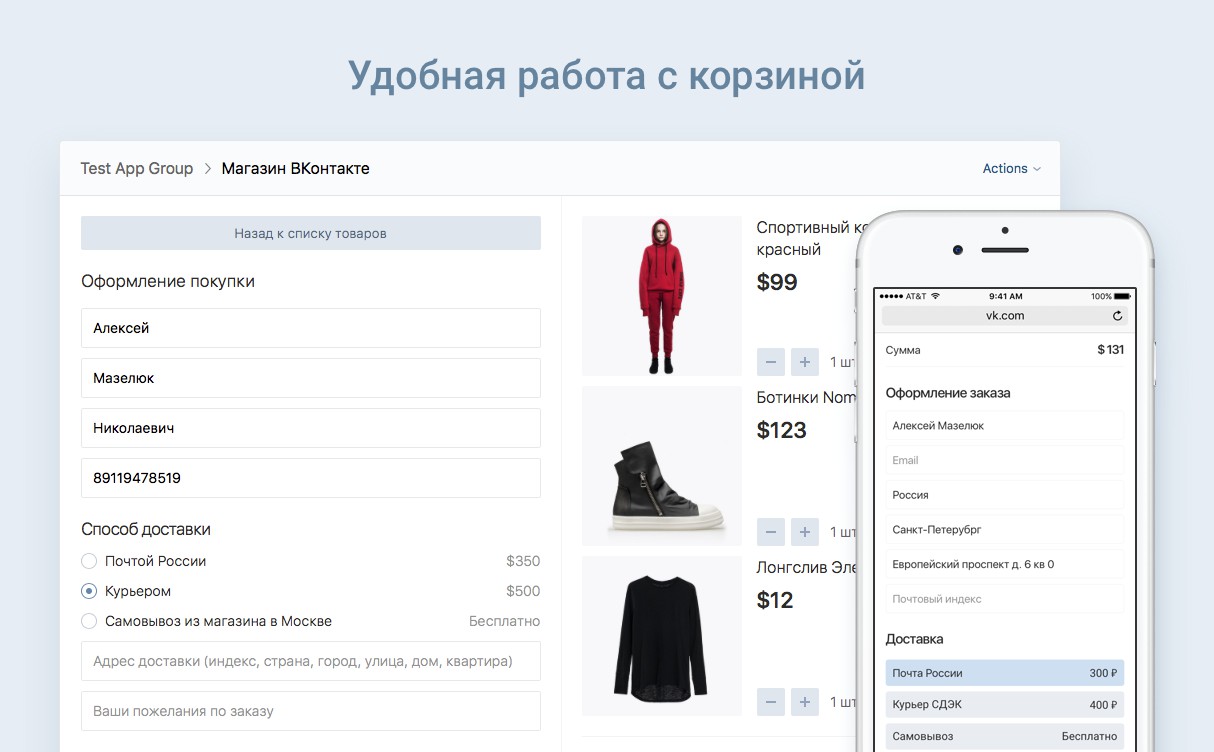


 Снимки должны быть хорошего качества, в идеале – уникальные.
Снимки должны быть хорошего качества, в идеале – уникальные.
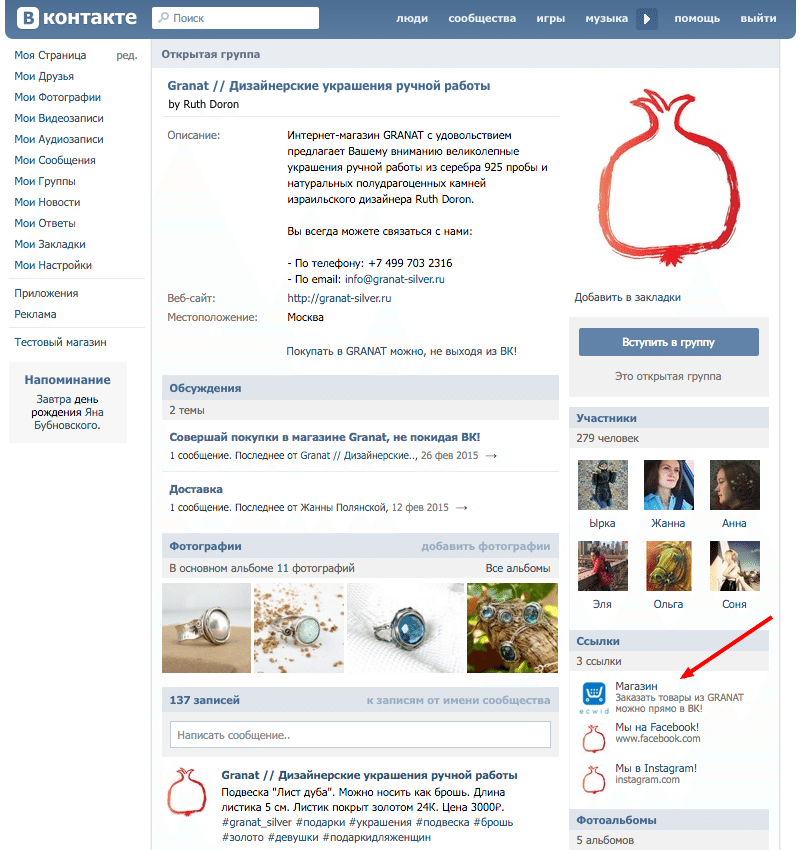

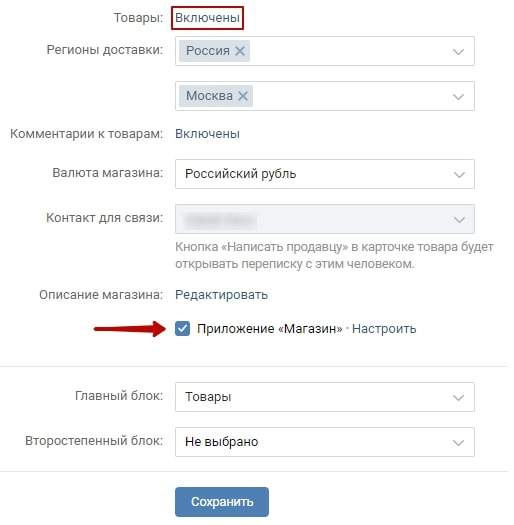 Если вам нужно, чтобы люди могли писать что-либо о ваших продуктах, то активируйте данную функцию.
Если вам нужно, чтобы люди могли писать что-либо о ваших продуктах, то активируйте данную функцию. Здесь распишите все преимущества, почему люди должны покупать и опишите в деталях каждый из ваших продуктов: цвет, размеры, параметры, форму.
Здесь распишите все преимущества, почему люди должны покупать и опишите в деталях каждый из ваших продуктов: цвет, размеры, параметры, форму.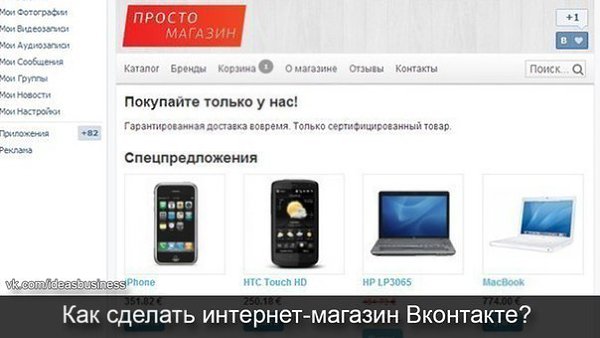
 Привлекающее внимание место!
Привлекающее внимание место!